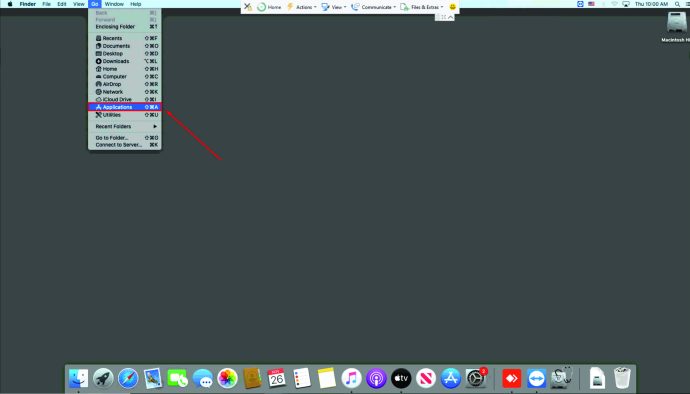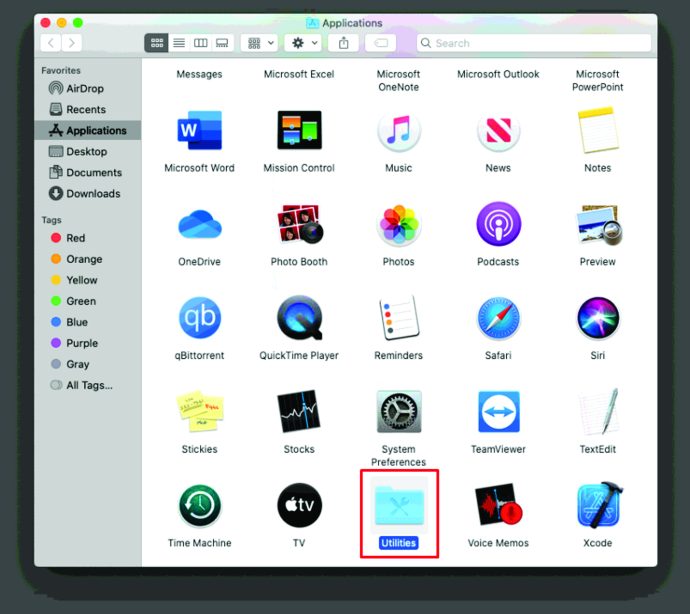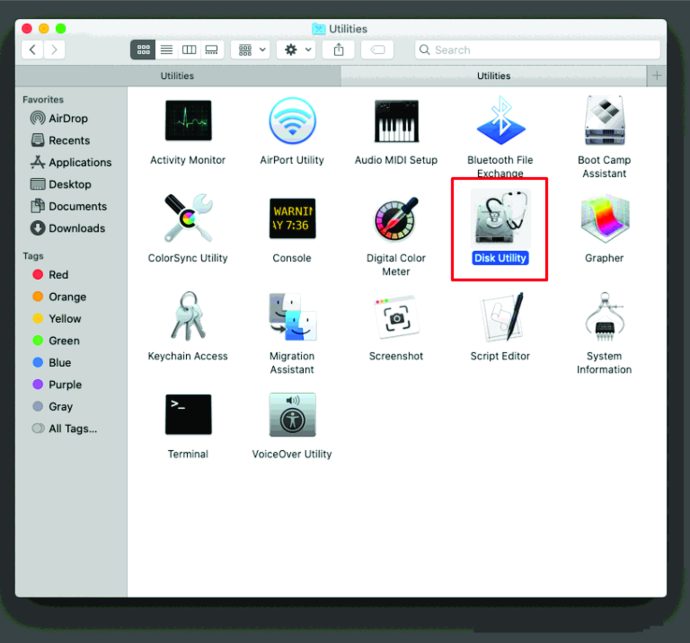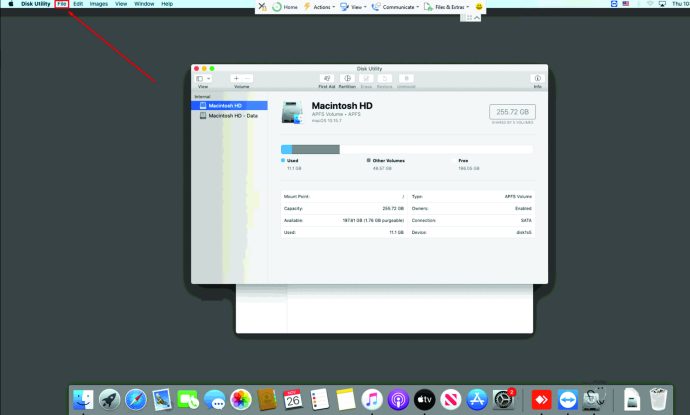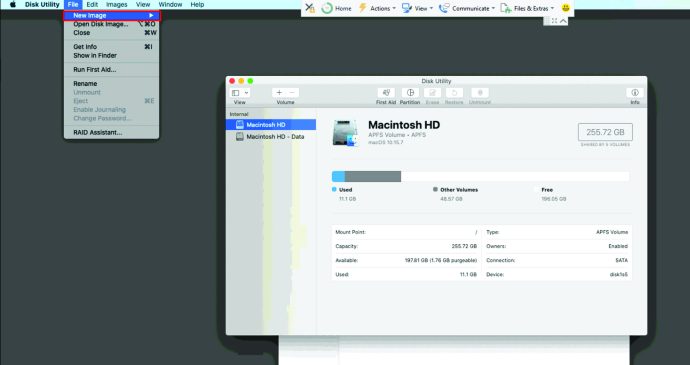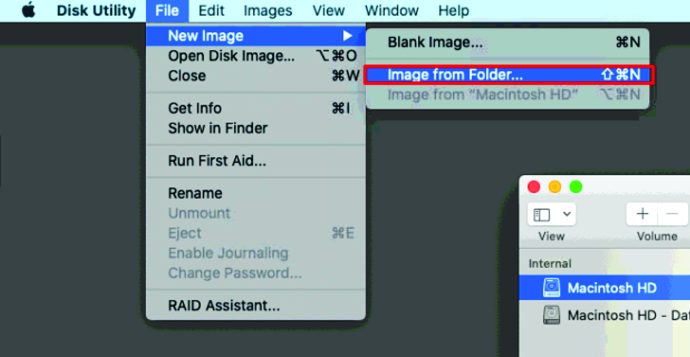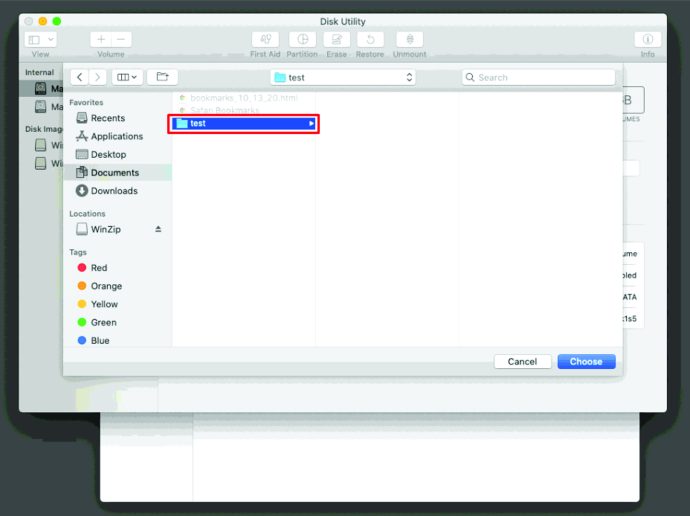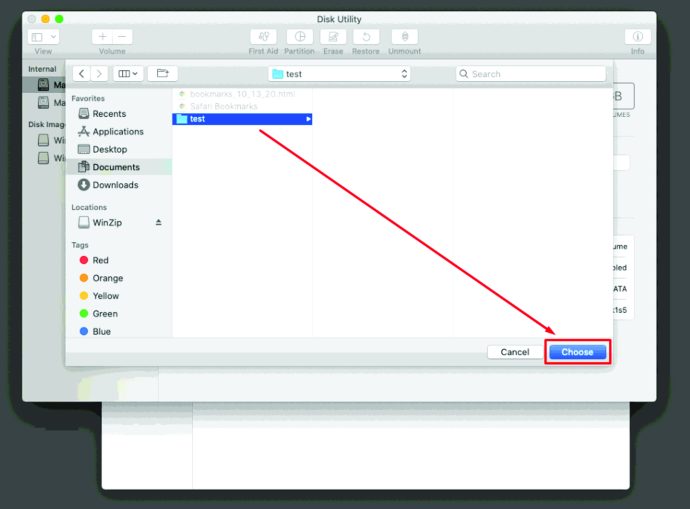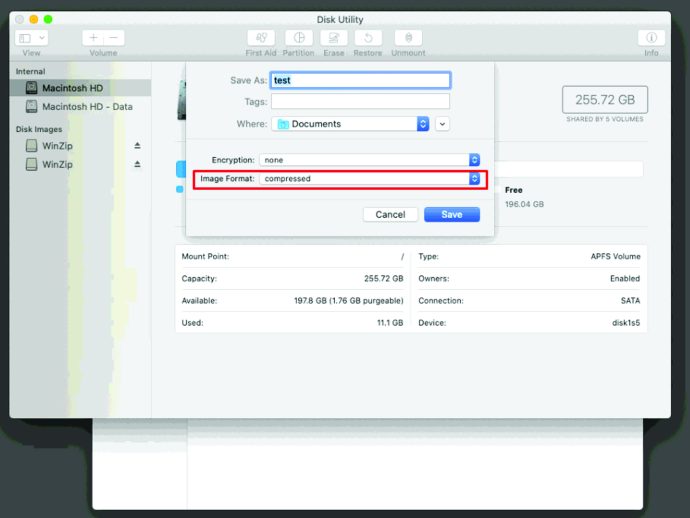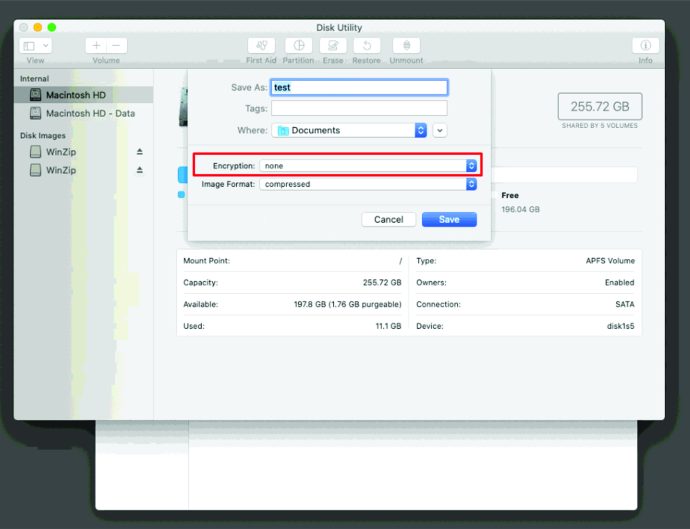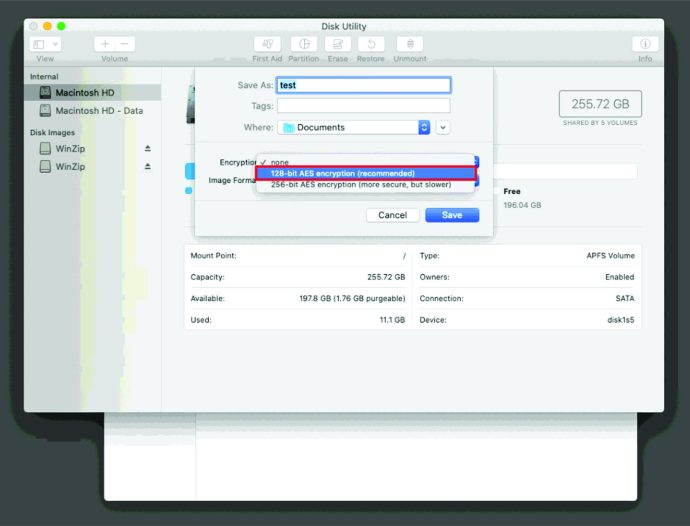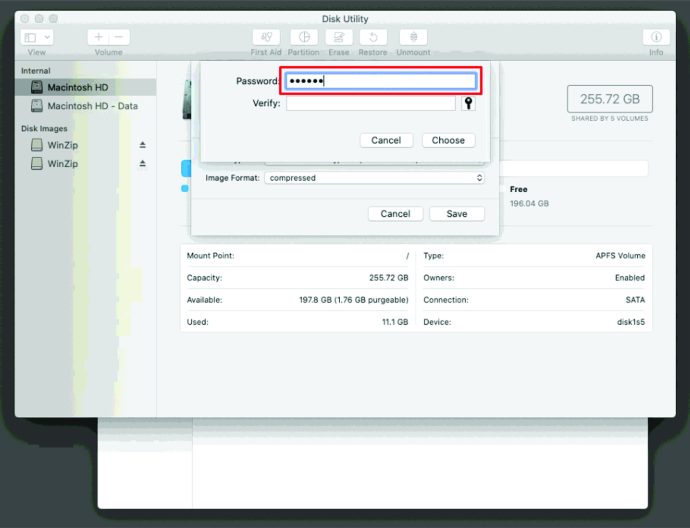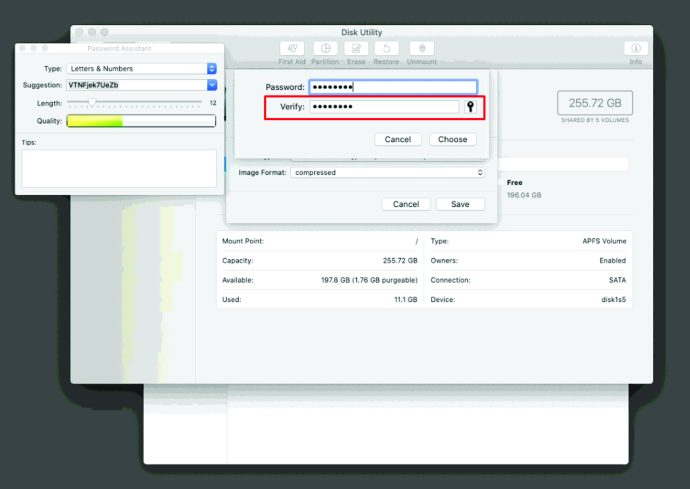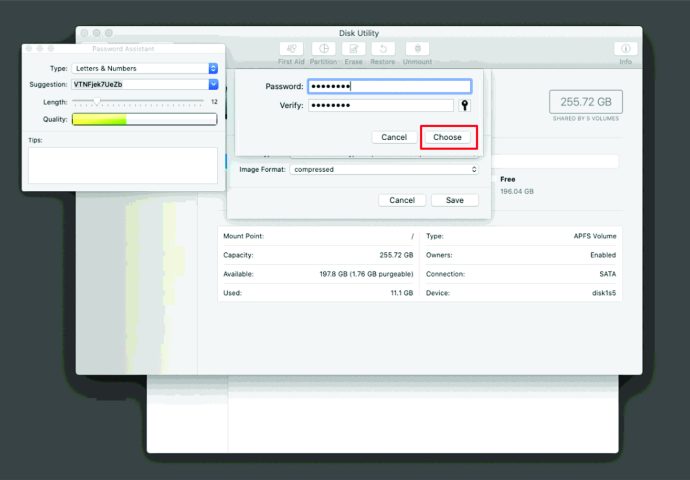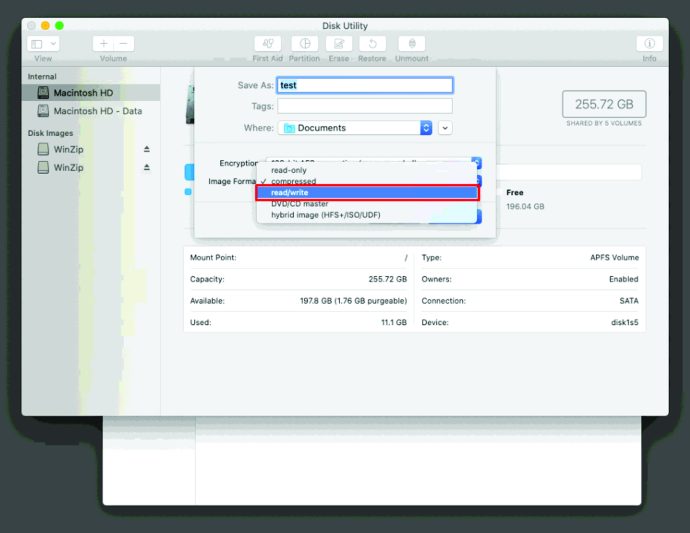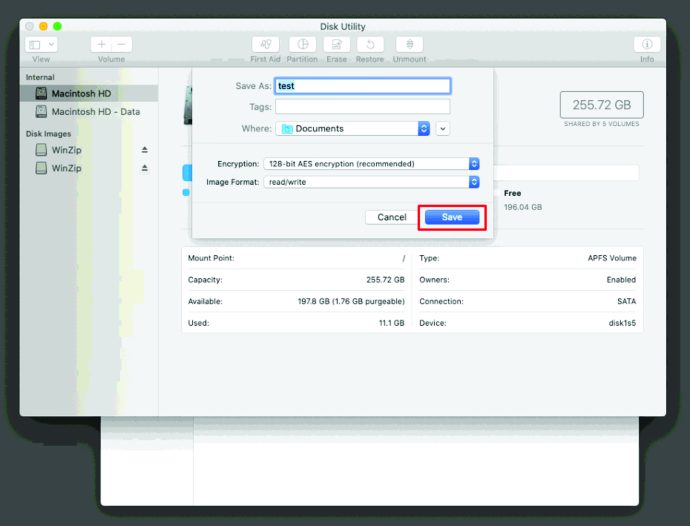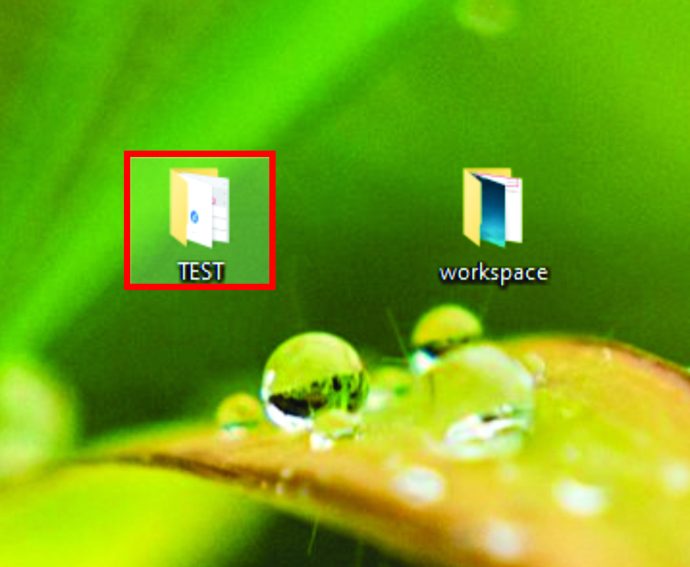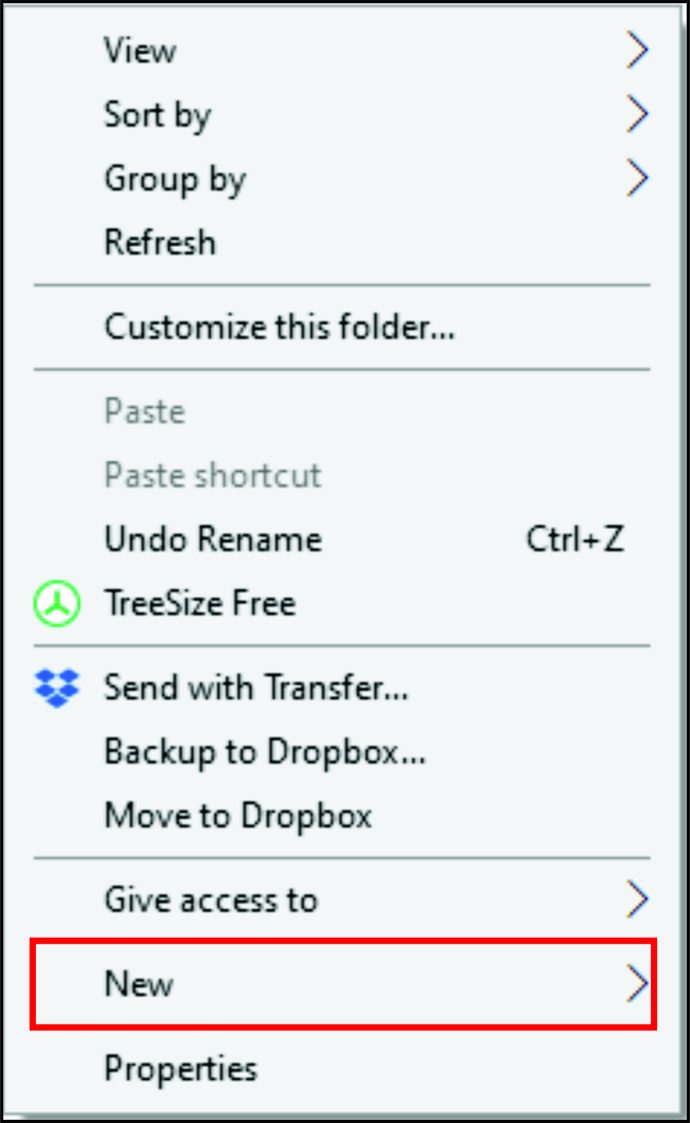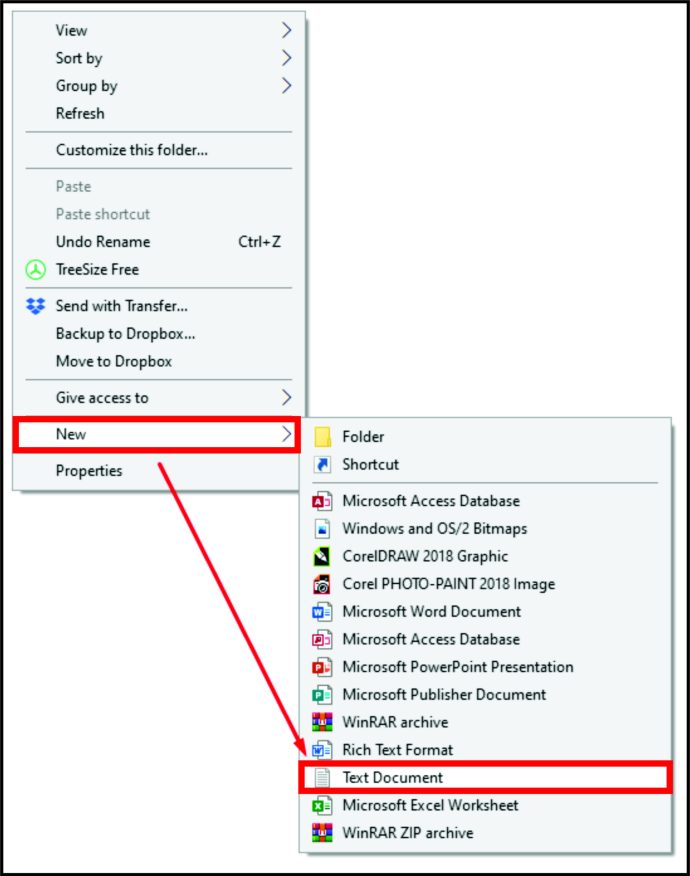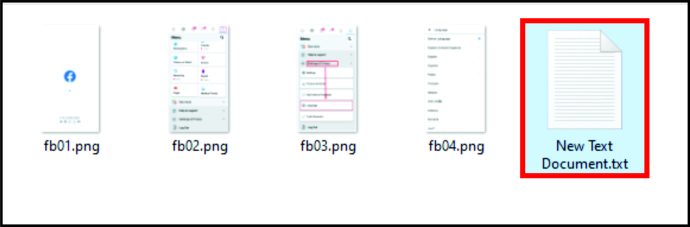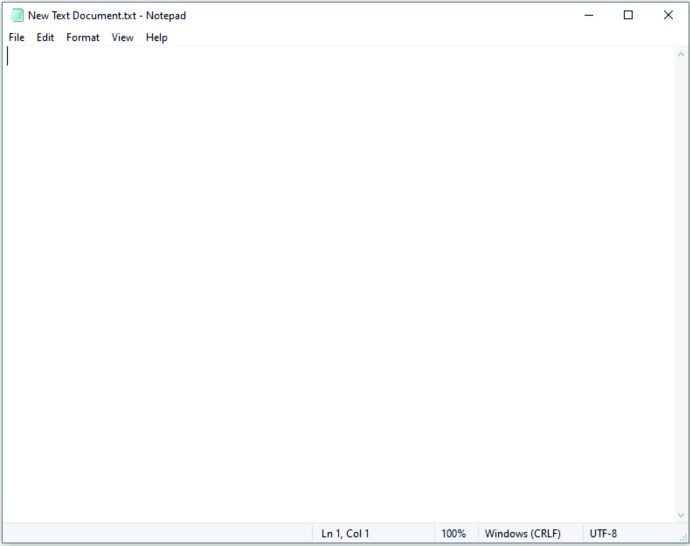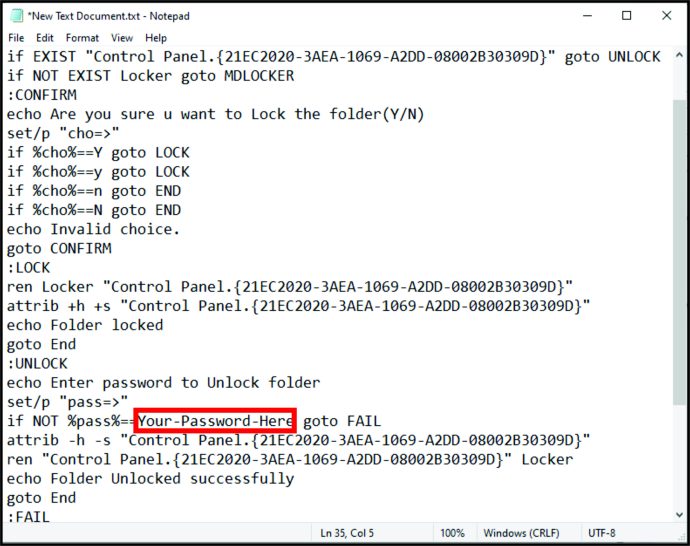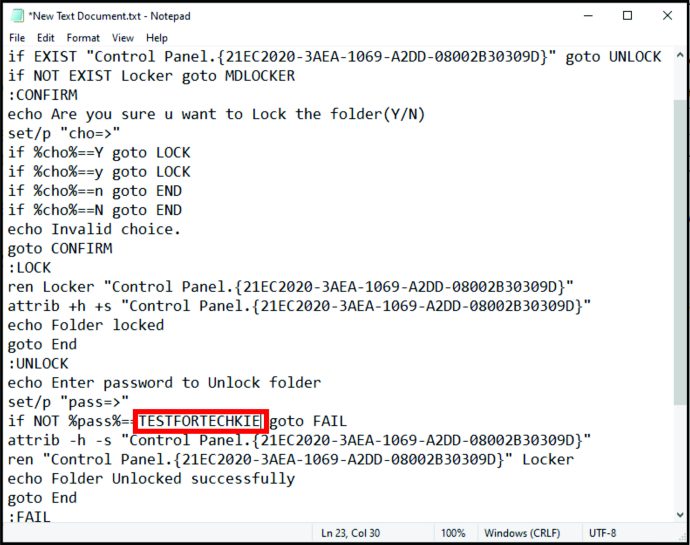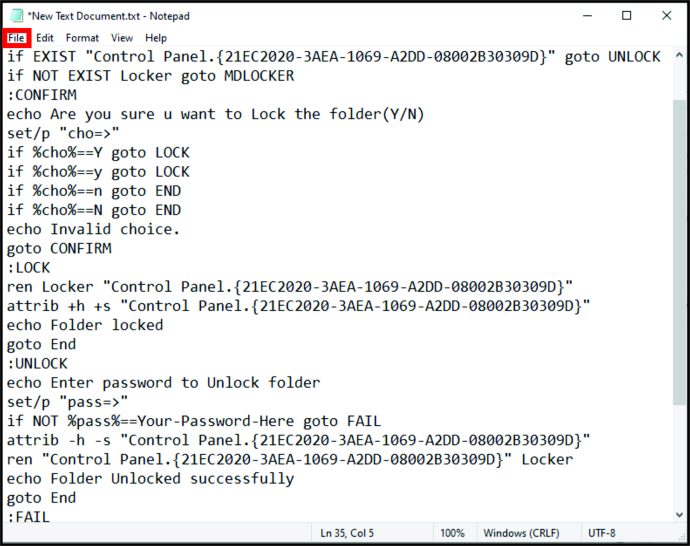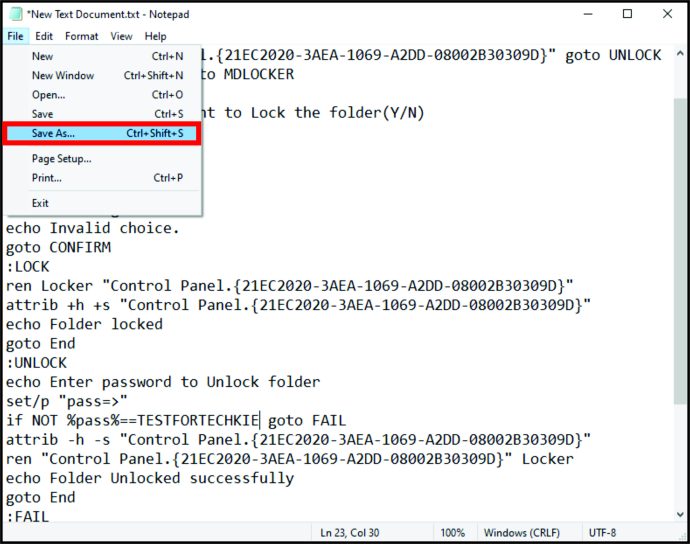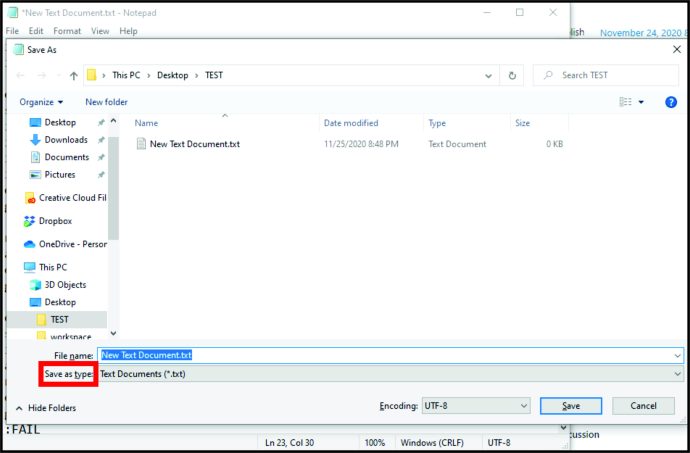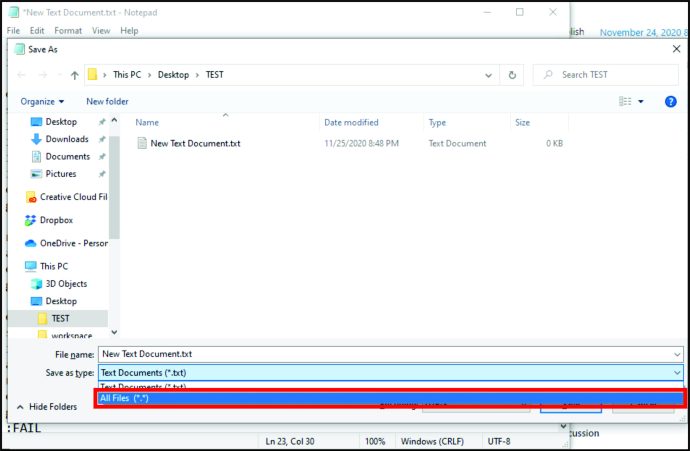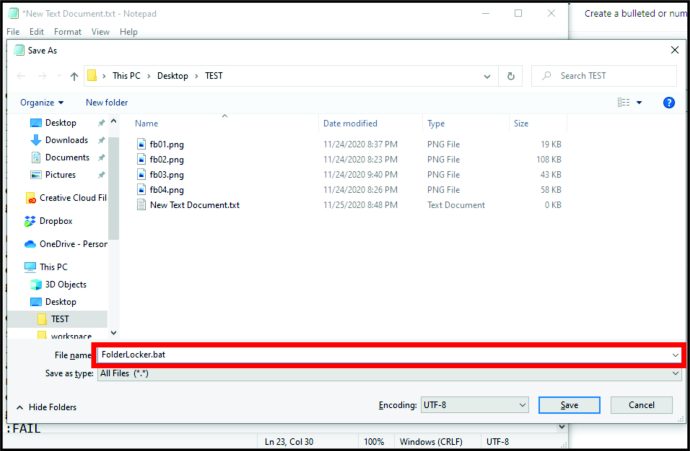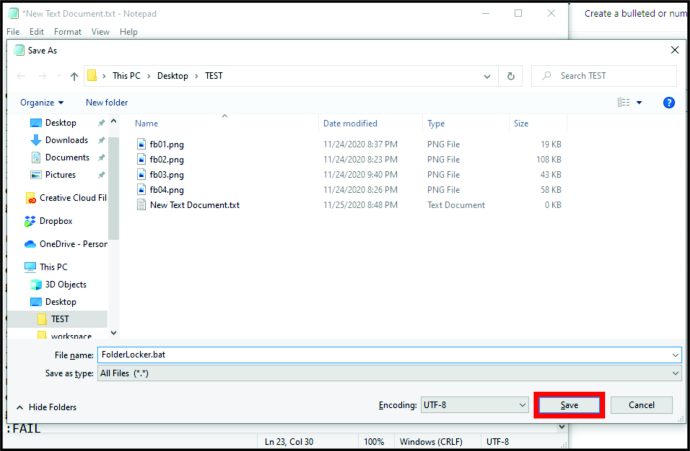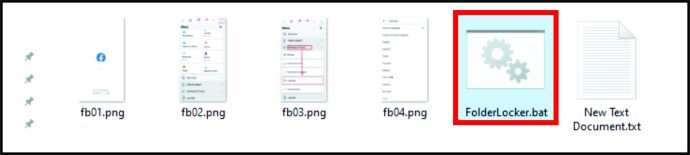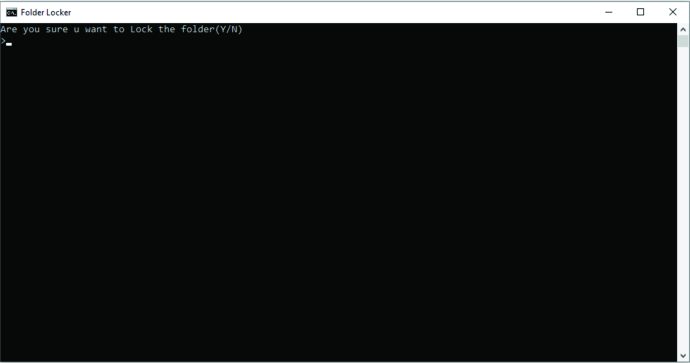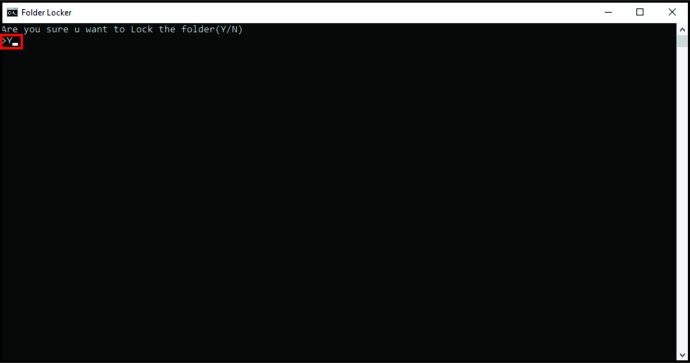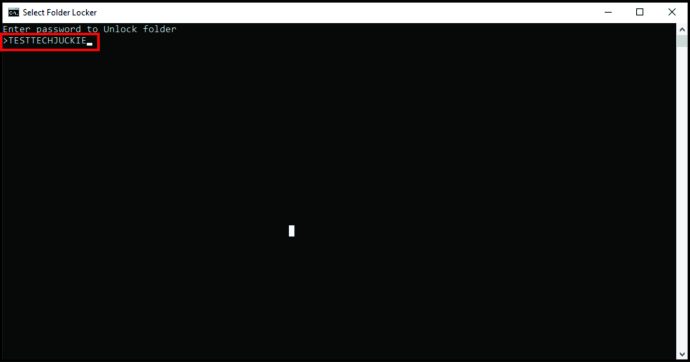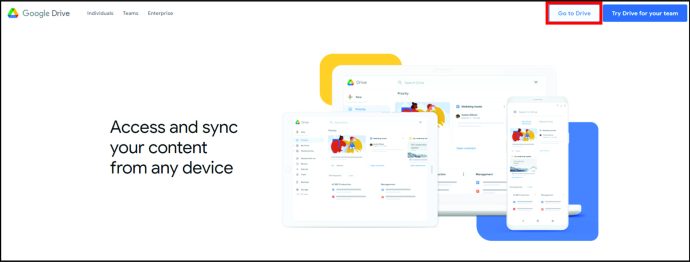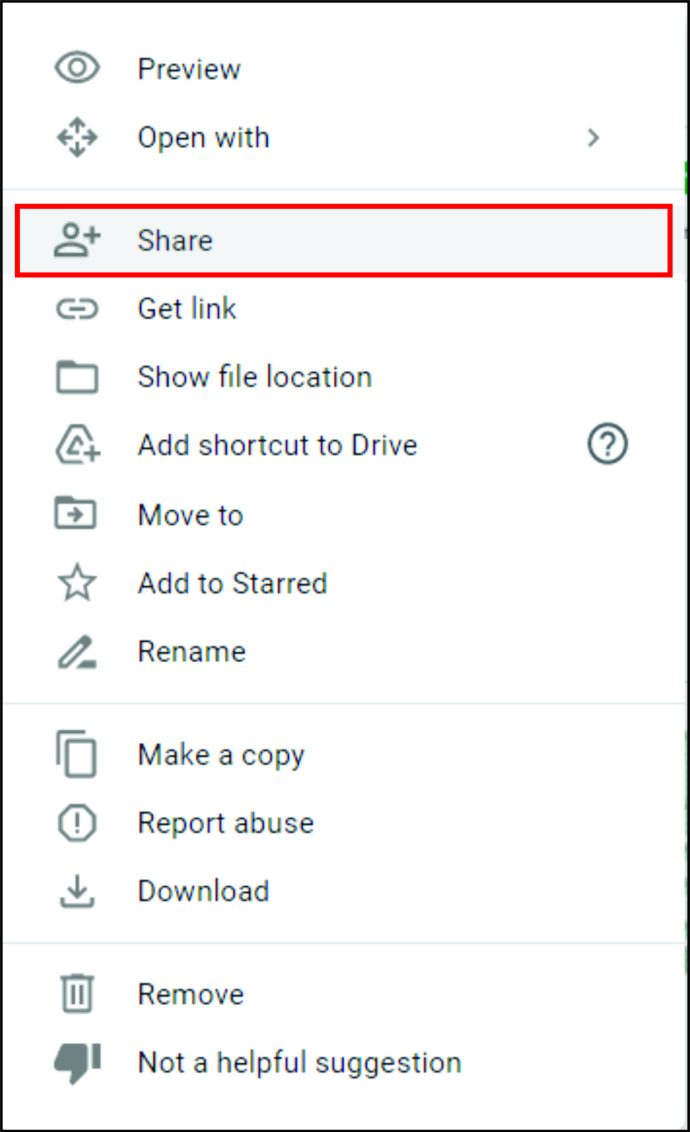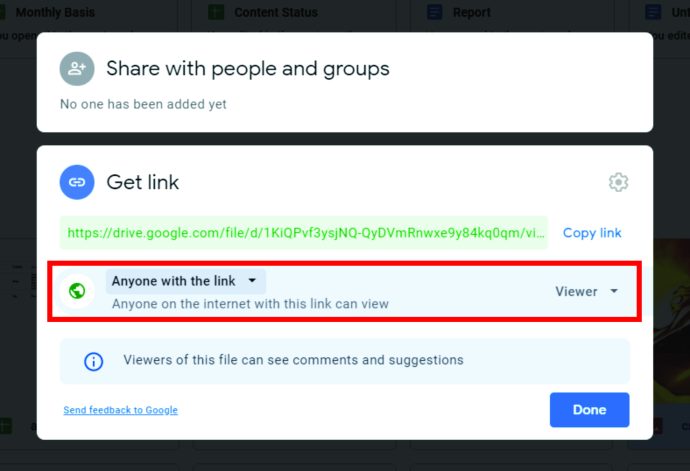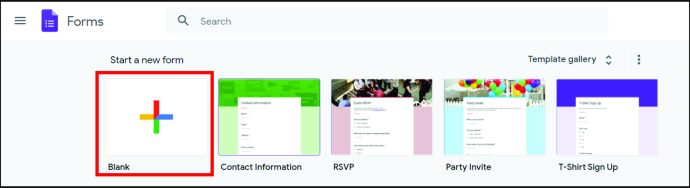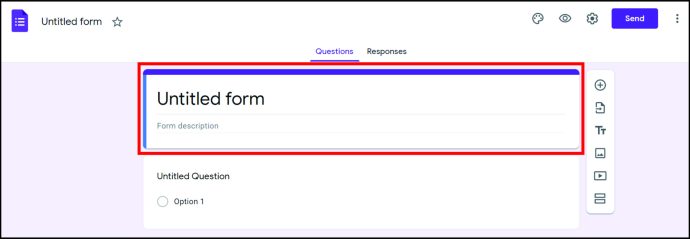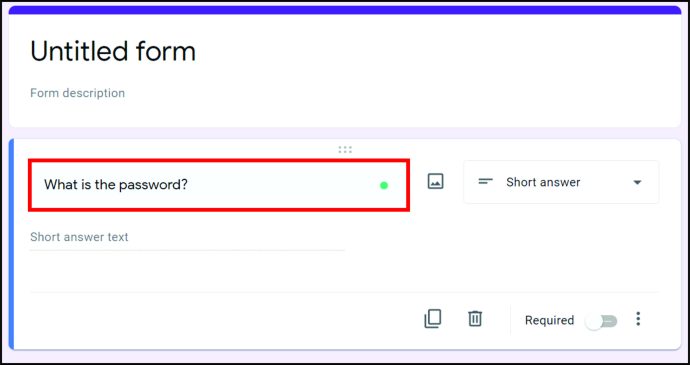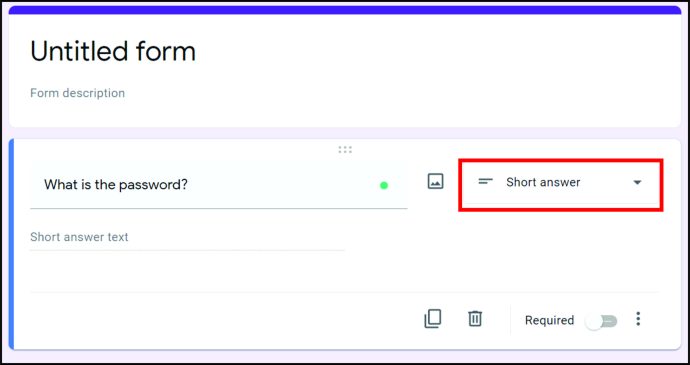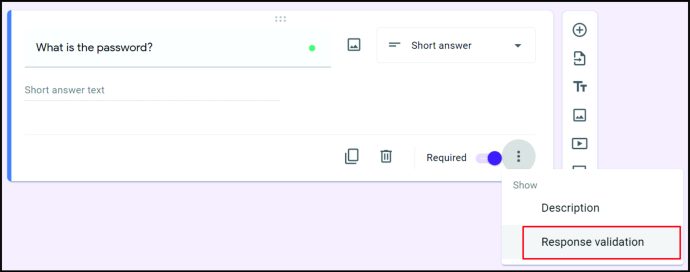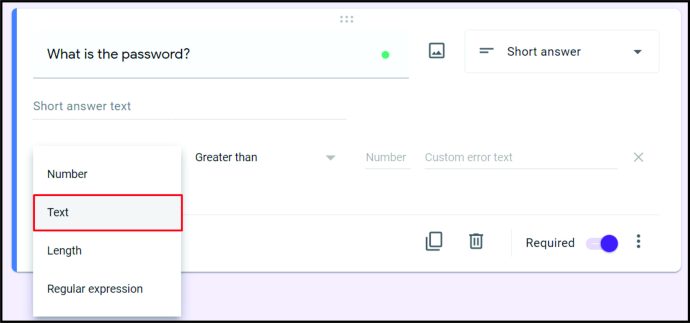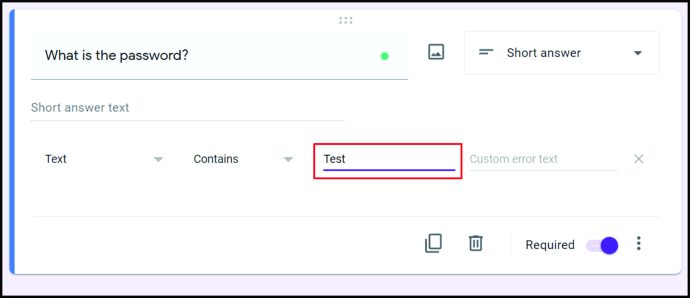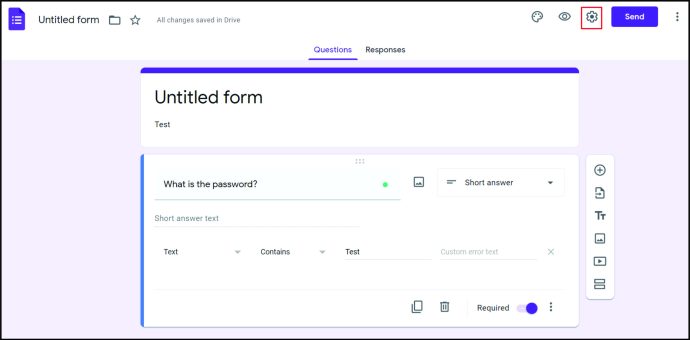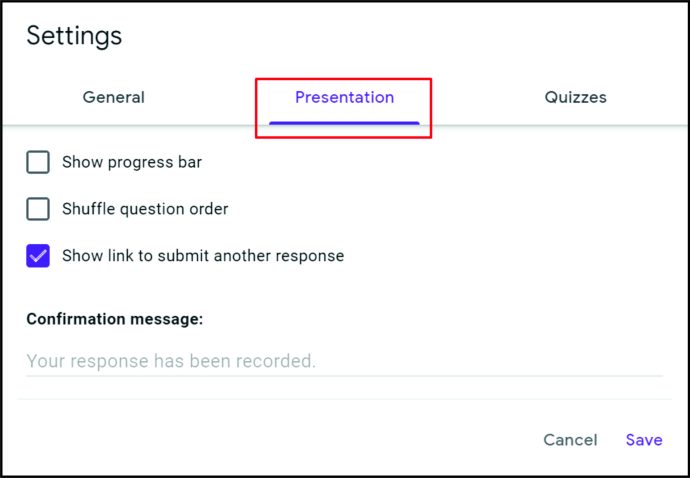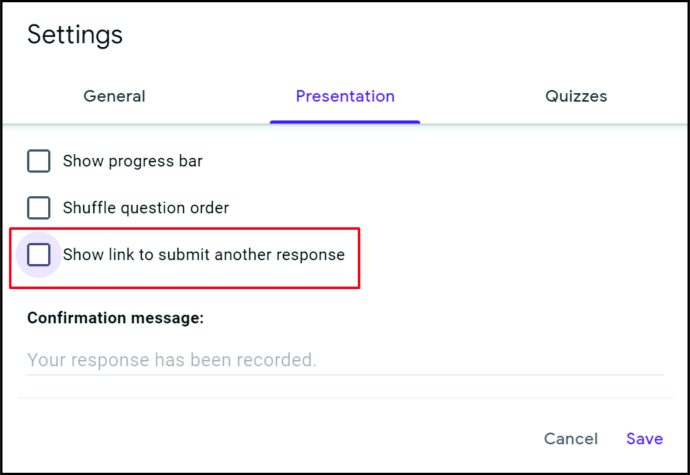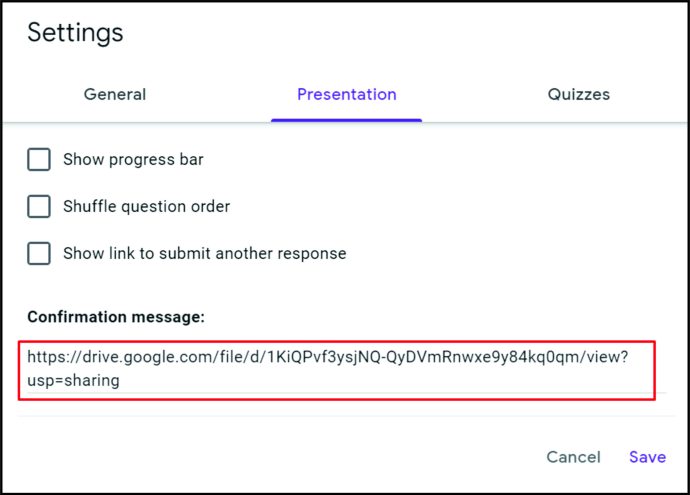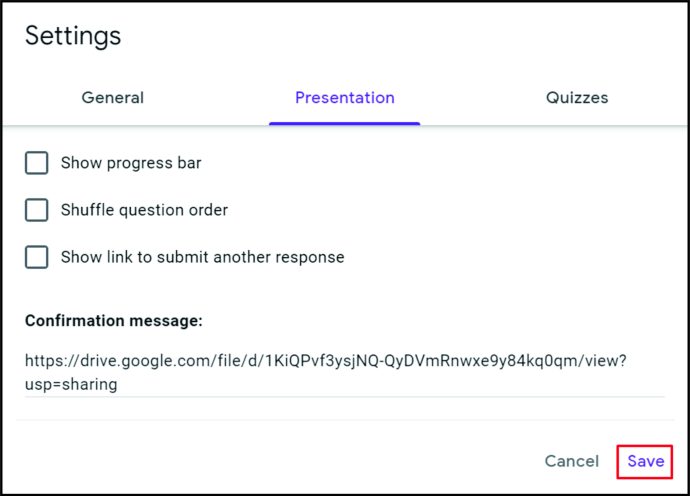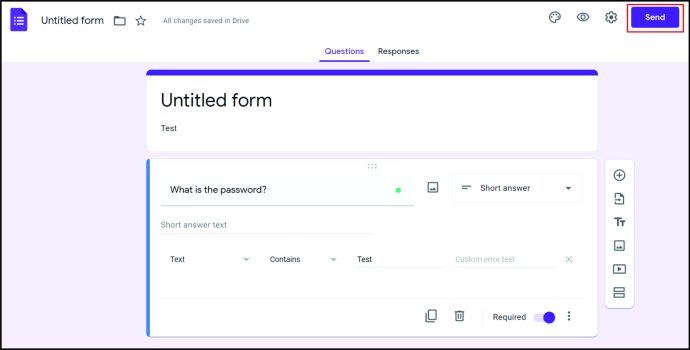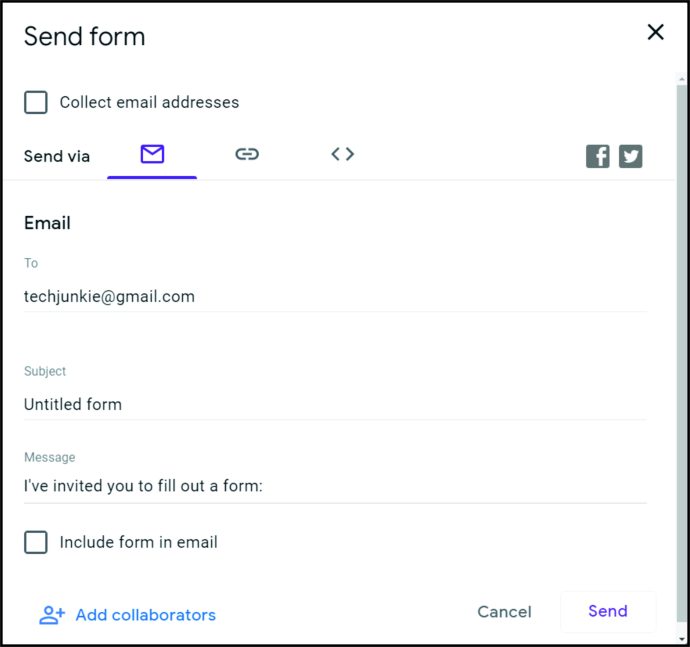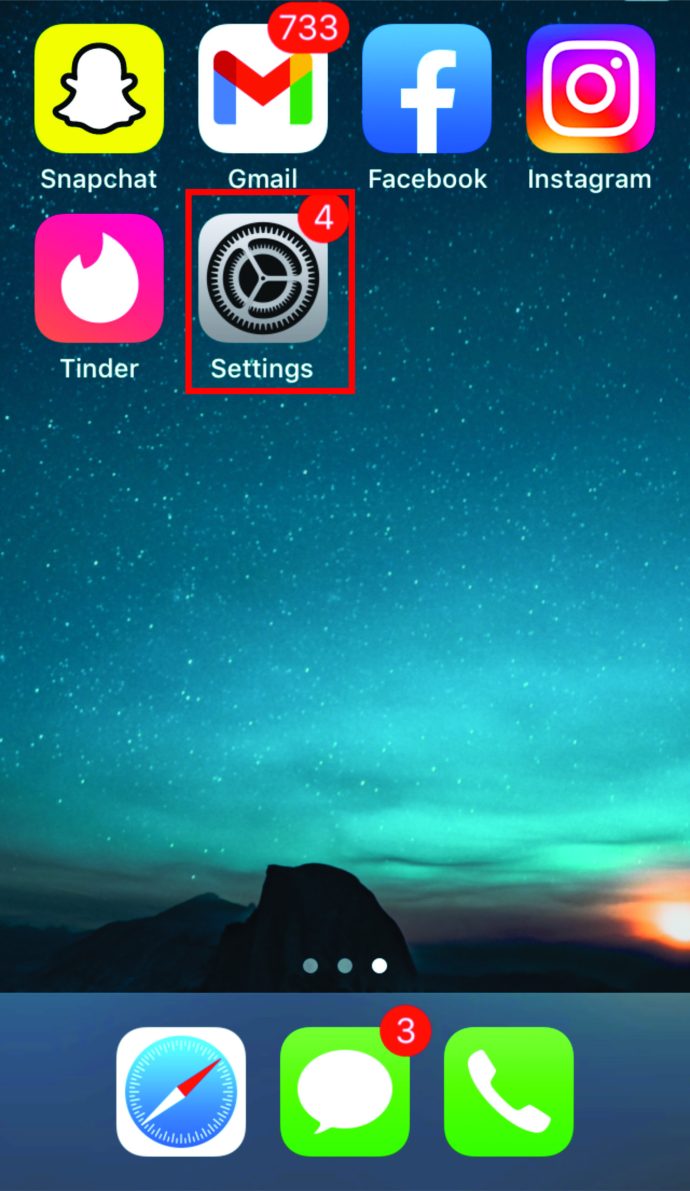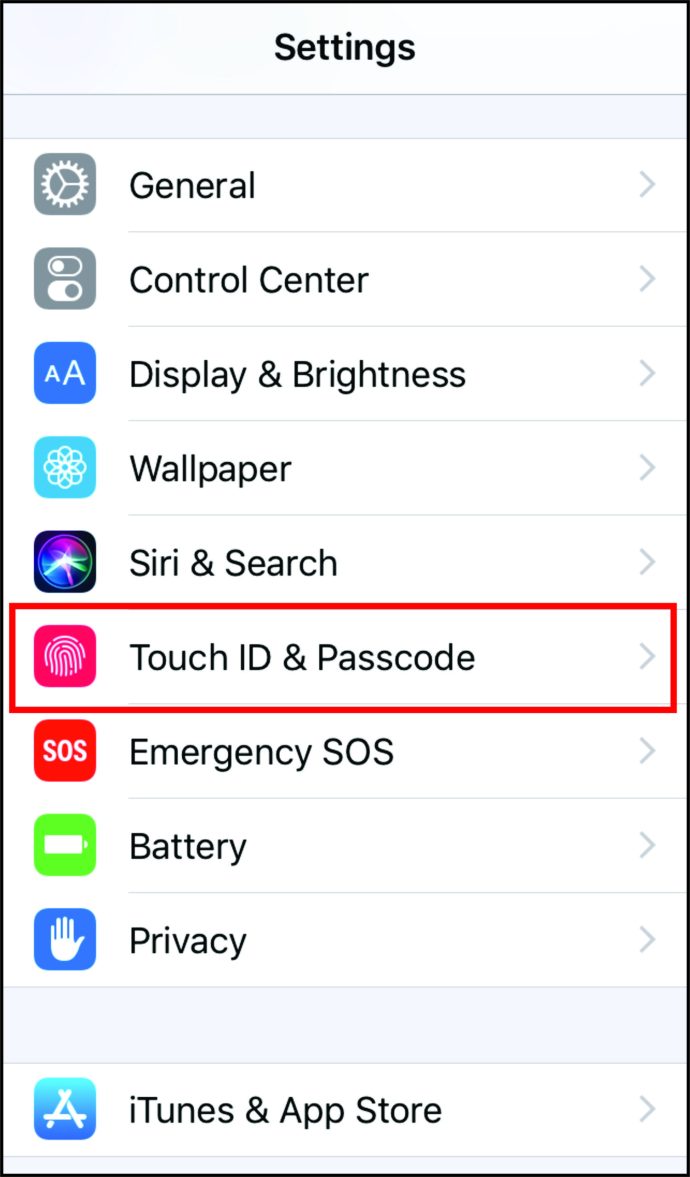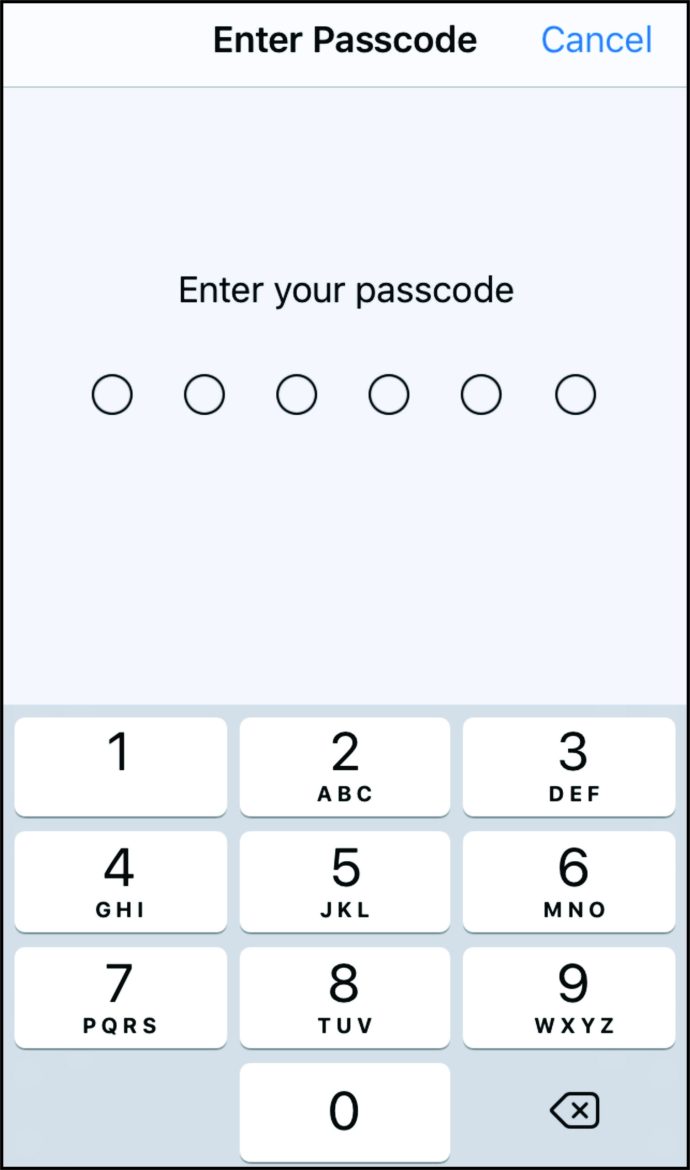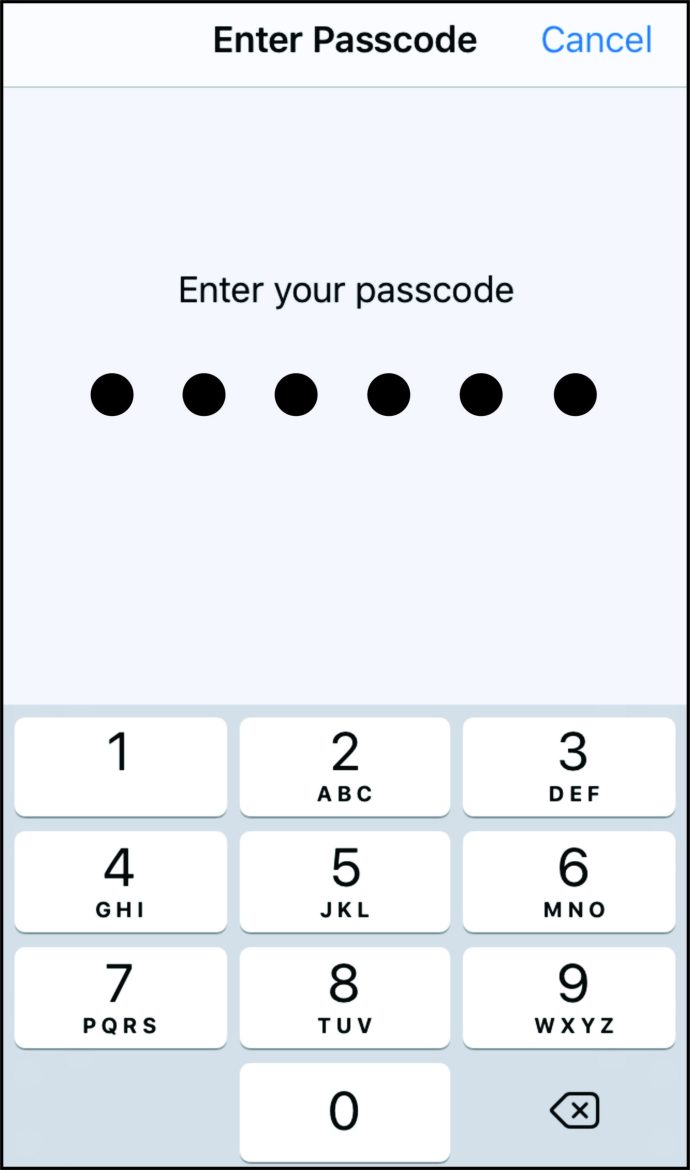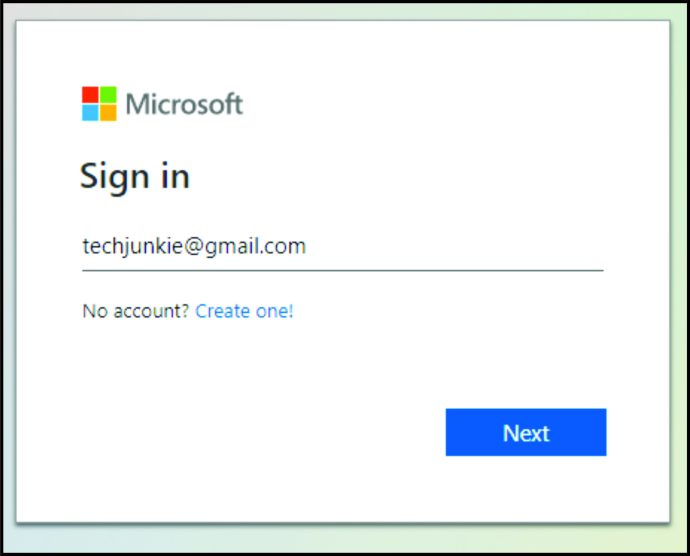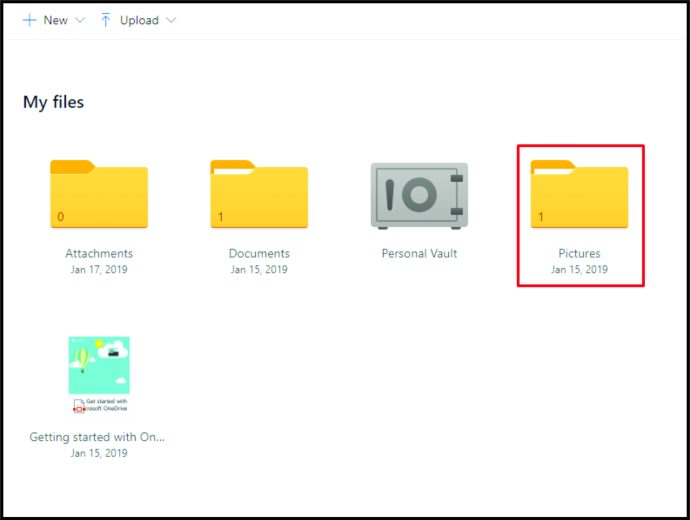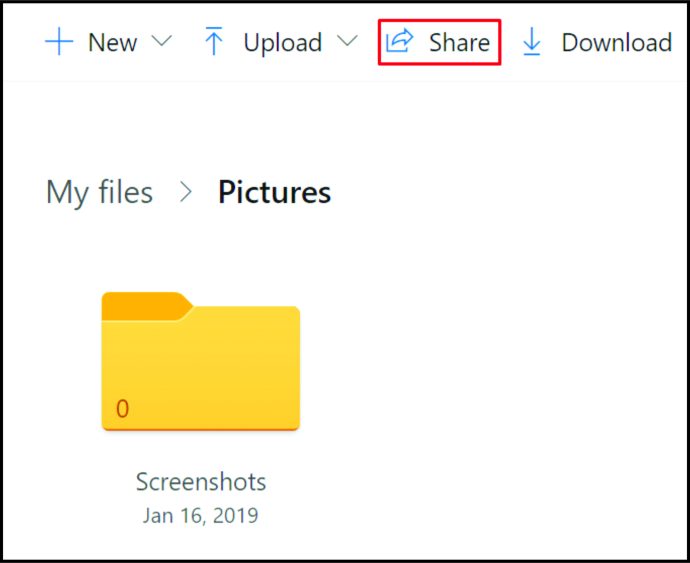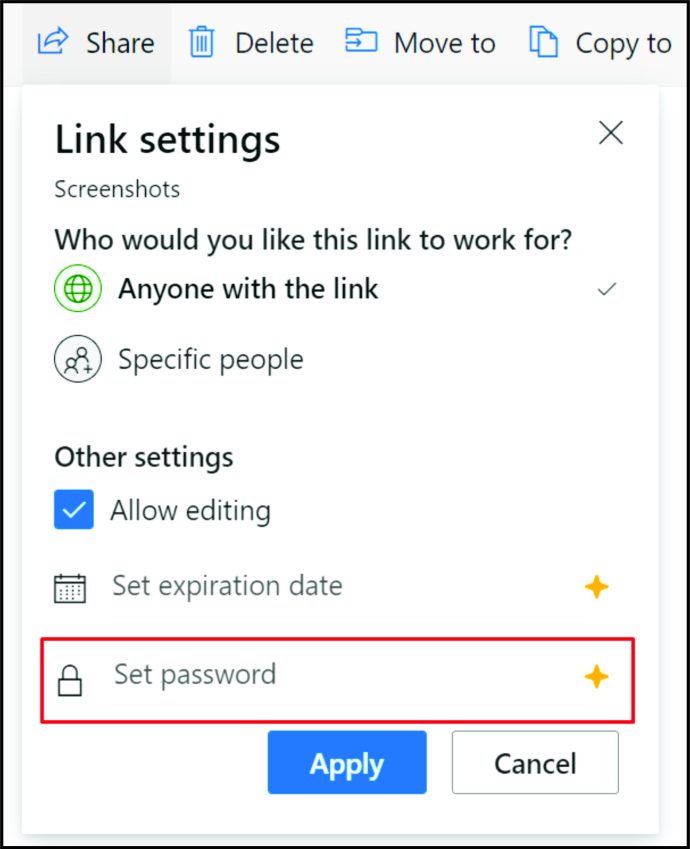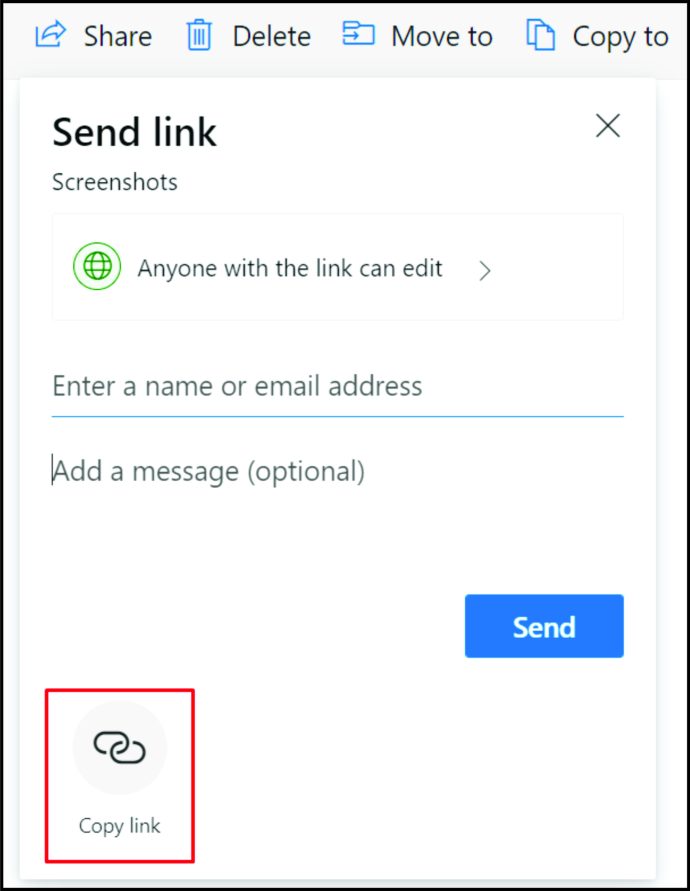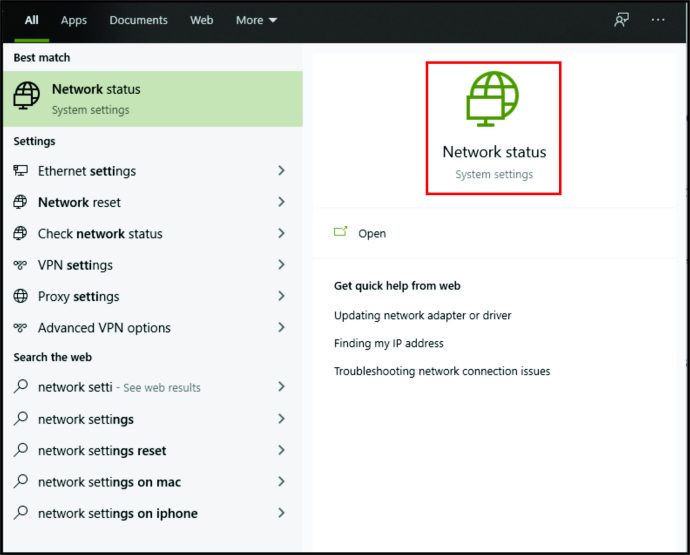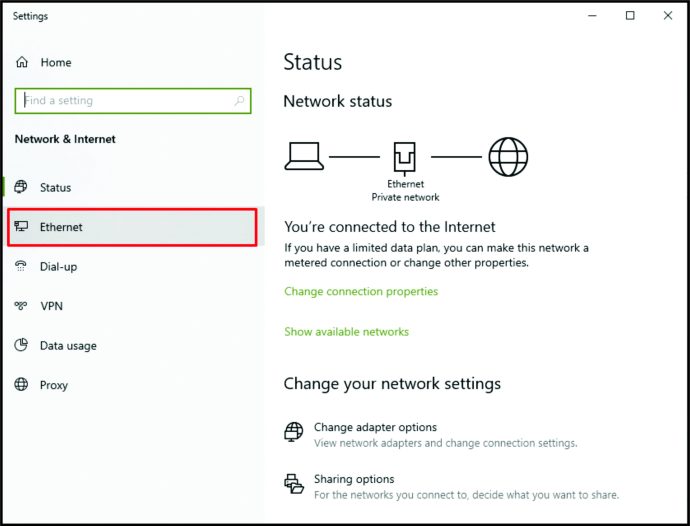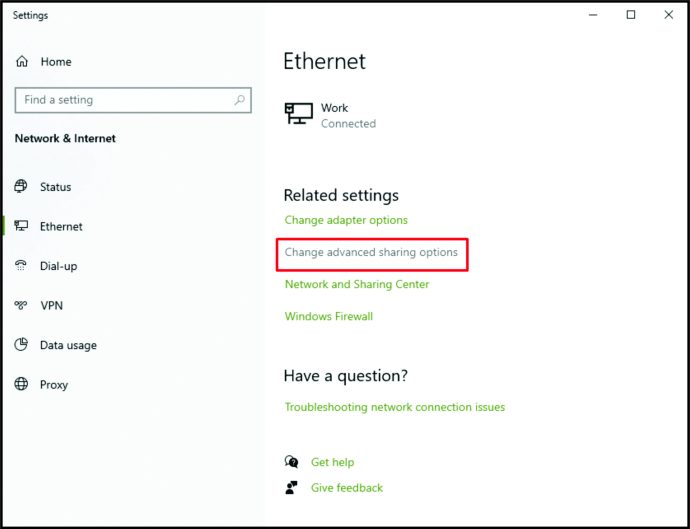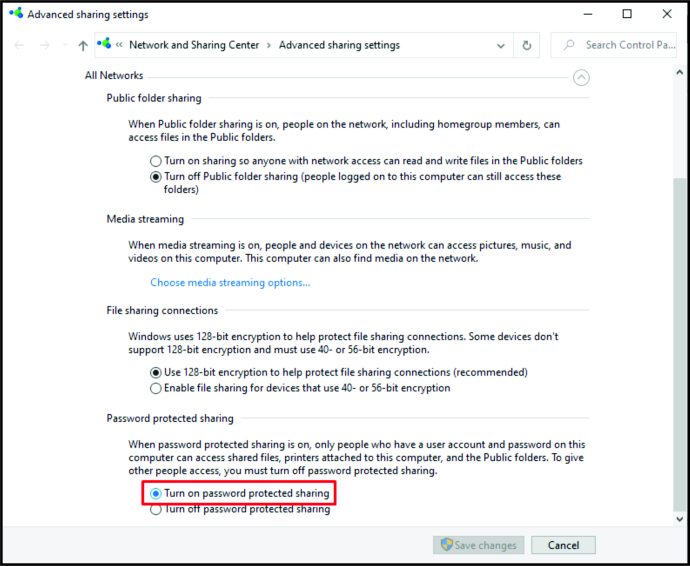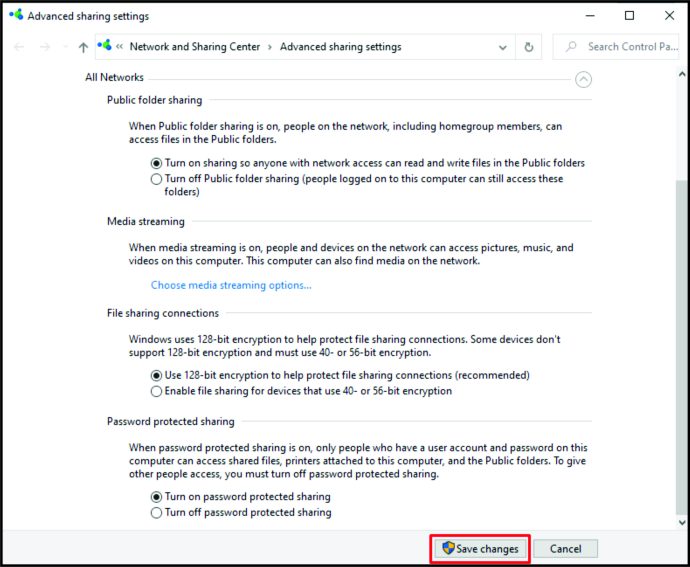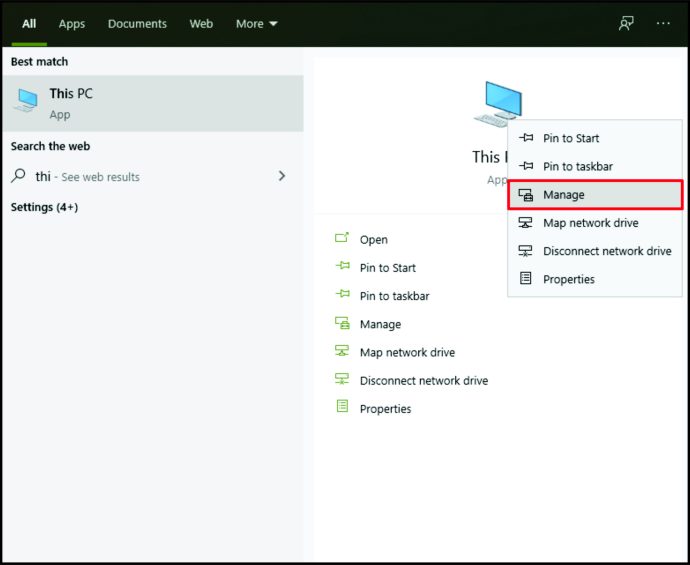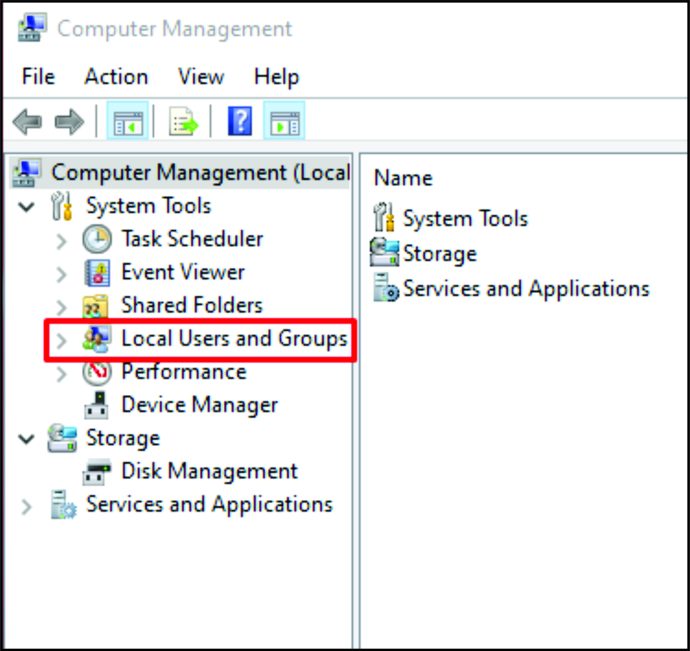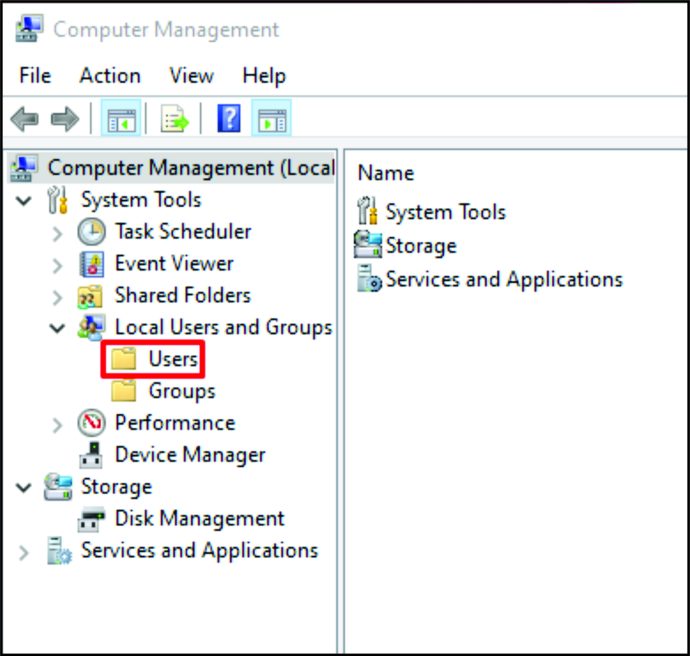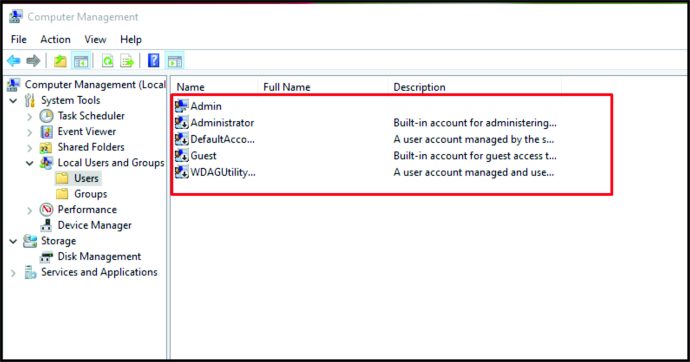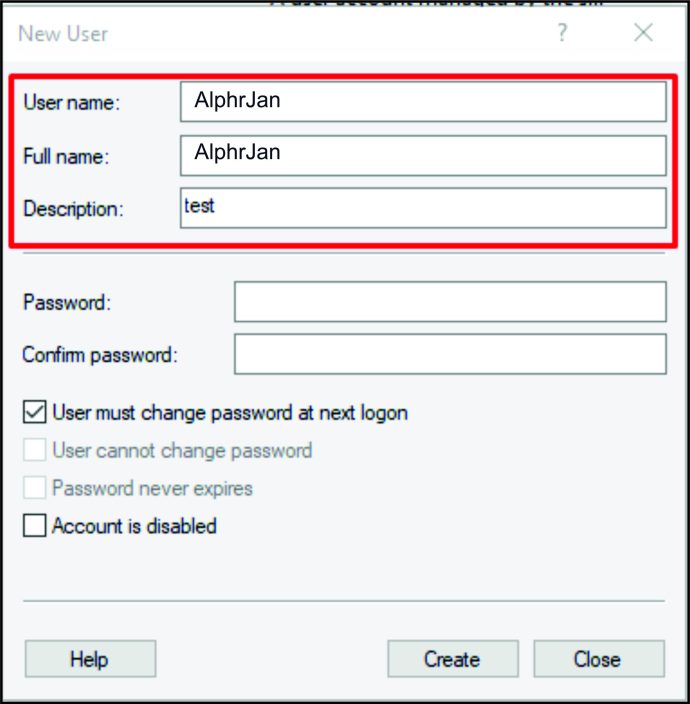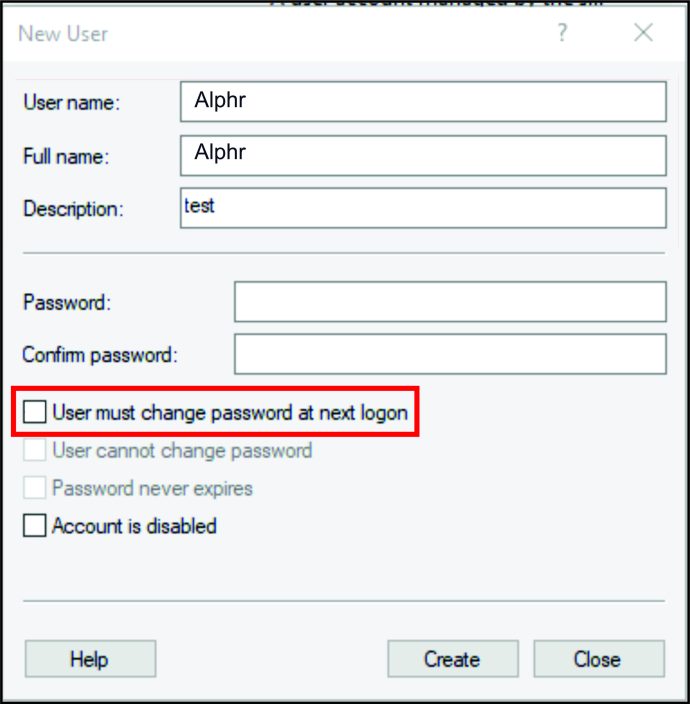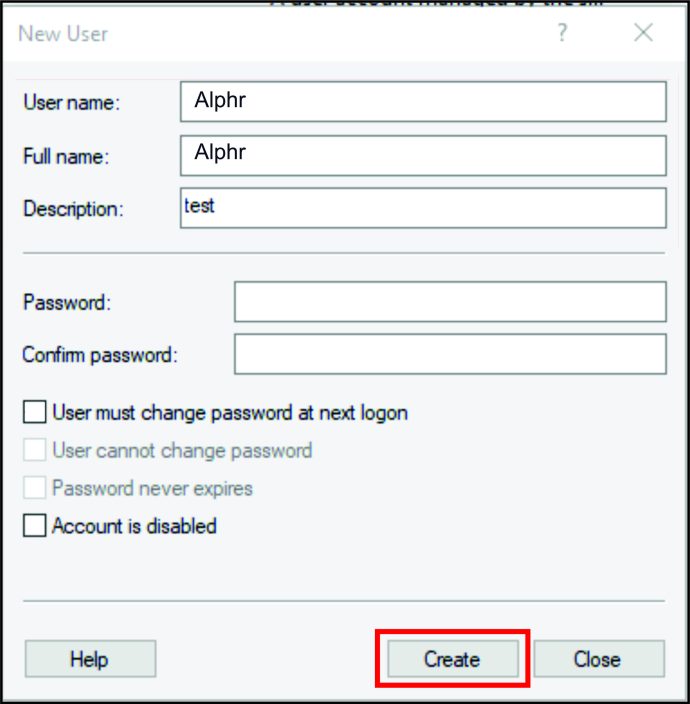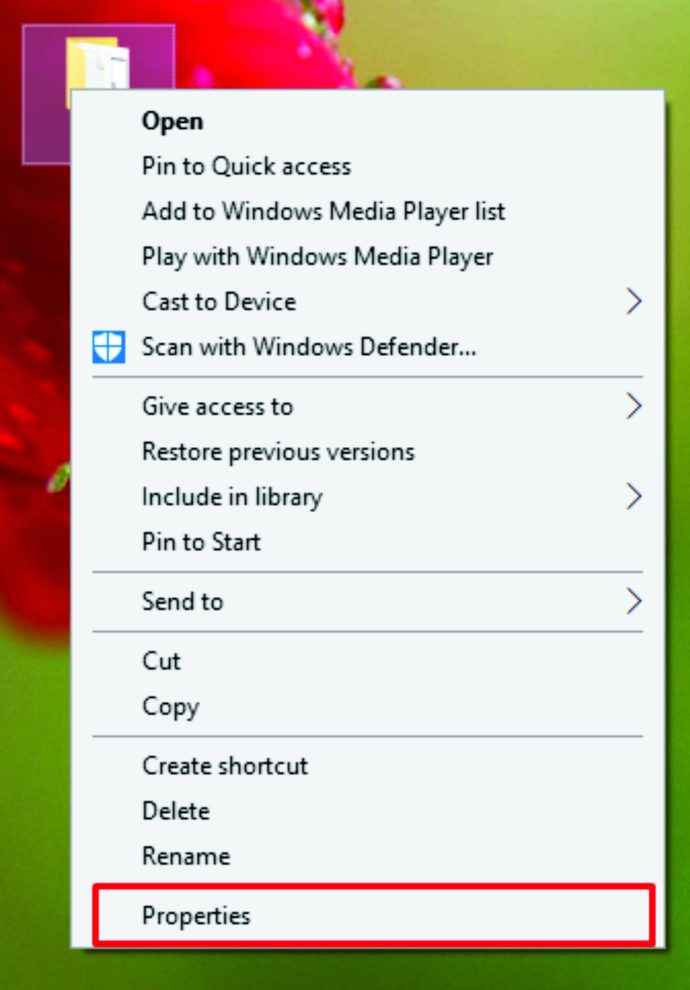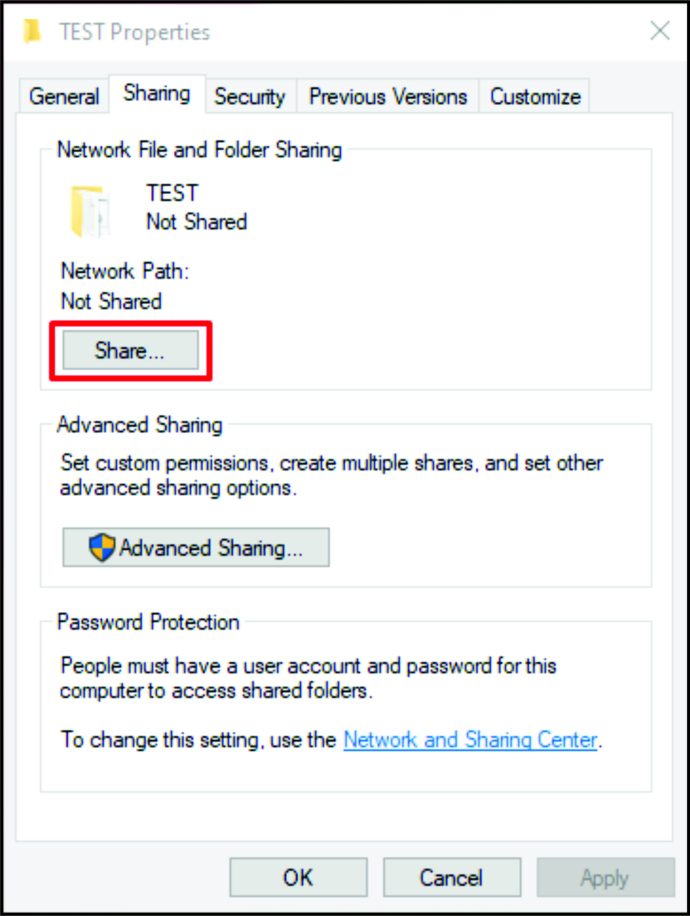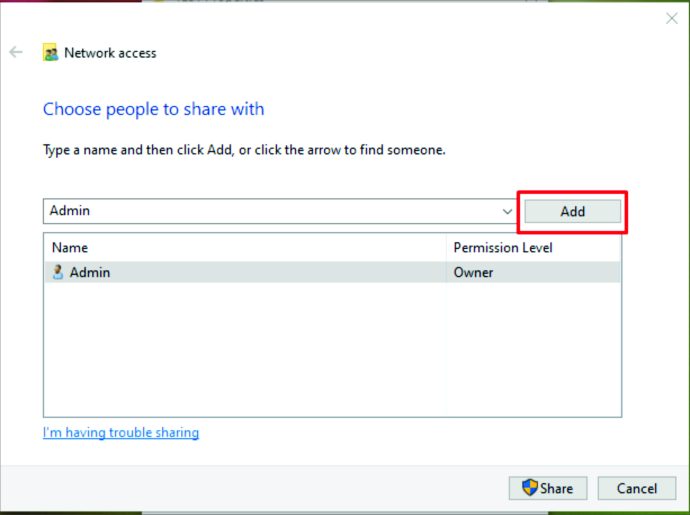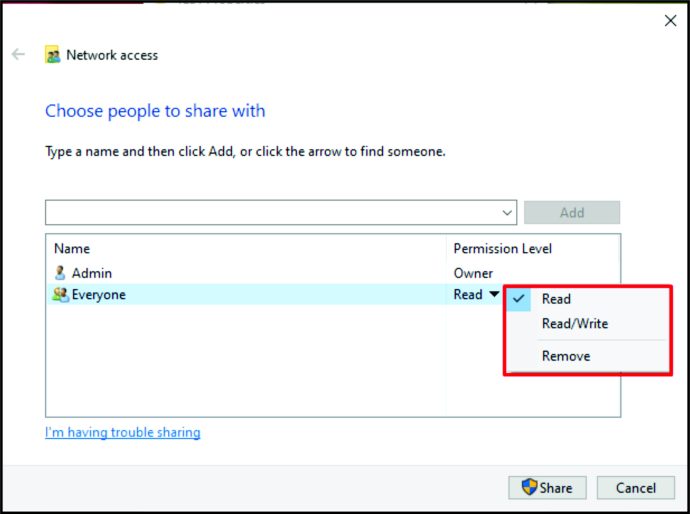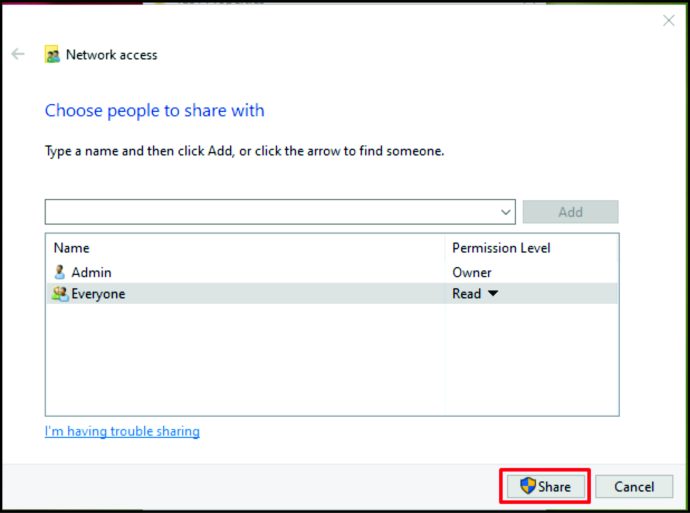যখন একাধিক লোক একই কম্পিউটার ব্যবহার করে, তখন তারা সকলেই সমস্ত ফোল্ডারে অ্যাক্সেস করতে পারে। কিন্তু এই ফোল্ডারগুলির মধ্যে কিছু সংবেদনশীল তথ্য থাকতে পারে যা আপনি, একজন ব্যবহারকারী হিসাবে, রক্ষা করতে চাইতে পারেন৷ যদি তাই হয়, আপনি কি করতে পারেন? আপনার কি একটি বিশেষ অ্যাপ ডাউনলোড করতে হবে যা আপনার ফোল্ডারগুলিকে সুরক্ষিত করতে পারে?
আপনি যদি এমন একটি সমাধান খুঁজছেন যা আপনাকে কম্পিউটারে ফোল্ডারগুলিকে এনক্রিপ্ট করতে সাহায্য করবে এবং লোকেদের সেগুলি অ্যাক্সেস করতে বাধা দেবে, আপনি সঠিক জায়গায় এসেছেন৷ আপনি আপনার স্মার্টফোনে, Google ড্রাইভে এবং একটি শেয়ার্ড ড্রাইভে ফোল্ডারগুলিকে কীভাবে সুরক্ষিত করবেন তাও খুঁজে পাবেন।
কিভাবে পাসওয়ার্ড একটি ফোল্ডার সুরক্ষিত
আপনি আপনার Windows কম্পিউটার, Mac, Google ড্রাইভে, একটি iPhone, One Drive, বা একটি শেয়ার্ড ড্রাইভে এটি করতে চান কিনা তার উপর নির্ভর করে একটি ফোল্ডারকে সুরক্ষিত করার জন্য কিছুটা ভিন্ন পদক্ষেপ জড়িত। পরবর্তী বিভাগে, আমরা এই সমস্ত অন্বেষণ করব। সাথে থাকুন.
Mac এ একটি ফোল্ডার কিভাবে পাসওয়ার্ড সুরক্ষিত করবেন
যদি বিভিন্ন লোক একই ম্যাক কম্পিউটার ব্যবহার করে তবে এটি পাসওয়ার্ড সহ ফোল্ডারগুলিকে সুরক্ষিত করার বিষয়ে বিবেচনা করার সময় হতে পারে। সর্বোপরি, আপনি চান না যে কেউ কিছু সংবেদনশীল ডেটাতে অ্যাক্সেস করুক, যেমন গুরুত্বপূর্ণ নথি। আপনি ফোল্ডারে ডান-ক্লিক করার চেষ্টা করতে পারেন, কিন্তু পাসওয়ার্ড সুরক্ষা একটি বিকল্প হবে না।
অতএব, ম্যাকে আপনার ফোল্ডার এনক্রিপ্ট করতে আপনাকে যা করতে হবে তা এখানে:
- আপনার ম্যাকের "অ্যাপ্লিকেশন" ফোল্ডারটি চালু করুন। আপনি এর জন্য কীবোর্ড শর্টকাট ব্যবহার করতে পারেন। শুধু একই সময়ে "Cmd," "Shift," এবং "A" টিপুন।
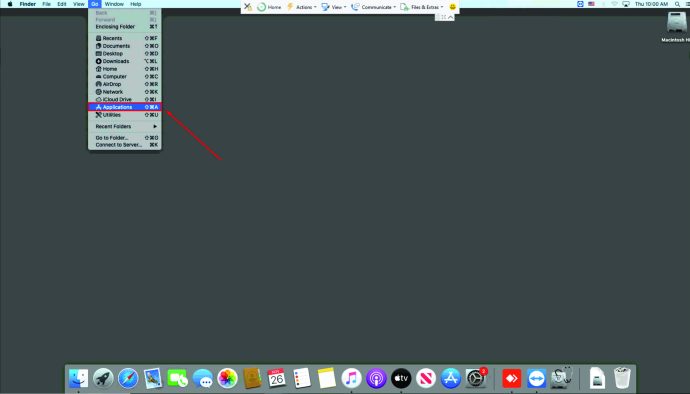
- তারপর, "ইউটিলিটিস" এ ক্লিক করুন।
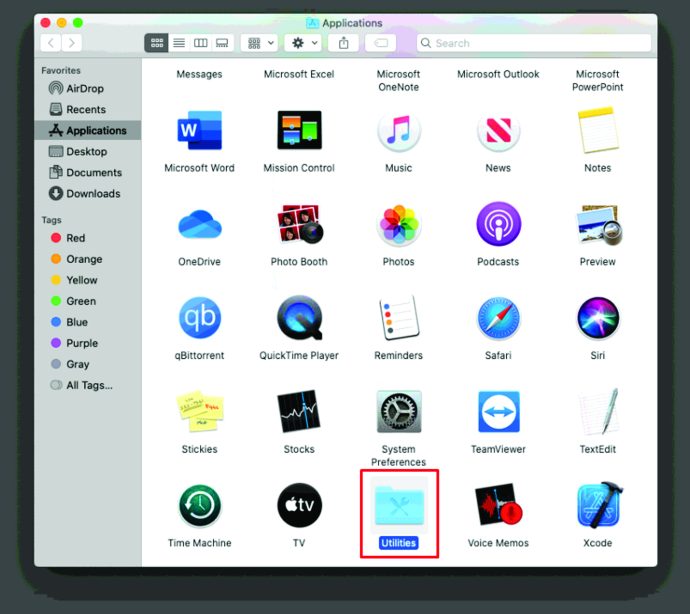
- "ইউটিলিটি" এর মধ্যে "ডিস্ক ইউটিলিটি" এ ক্লিক করুন।
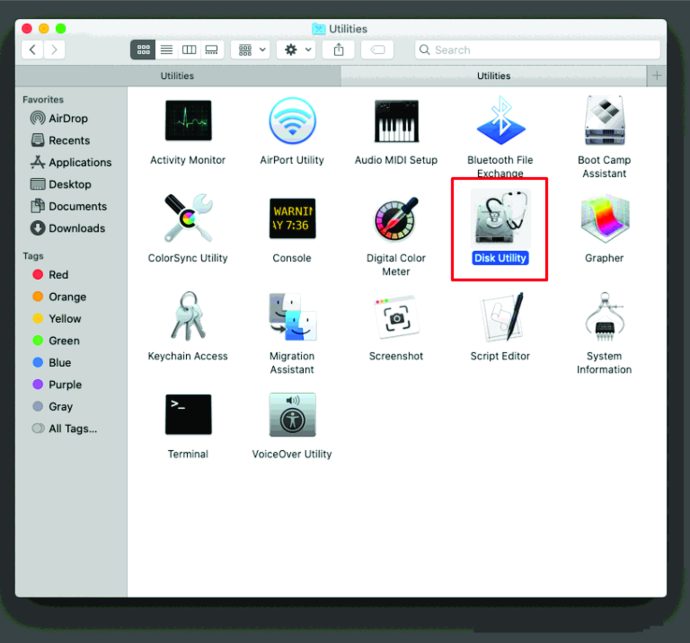
- স্ক্রিনের শীর্ষে "ফাইল" এ আলতো চাপুন।
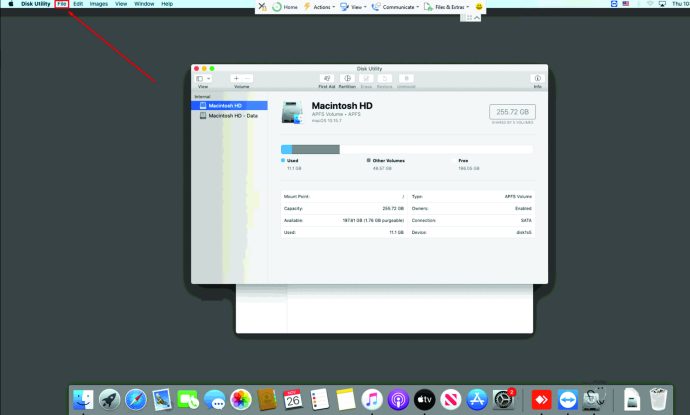
- এরপরে, "নতুন চিত্র" টিপুন।
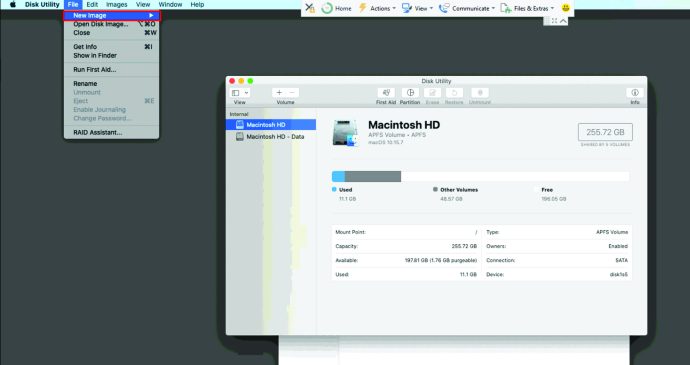
- আপনি একটি নতুন মেনু দেখতে পাবেন। "ফোল্ডার থেকে ছবি" এ ক্লিক করুন।
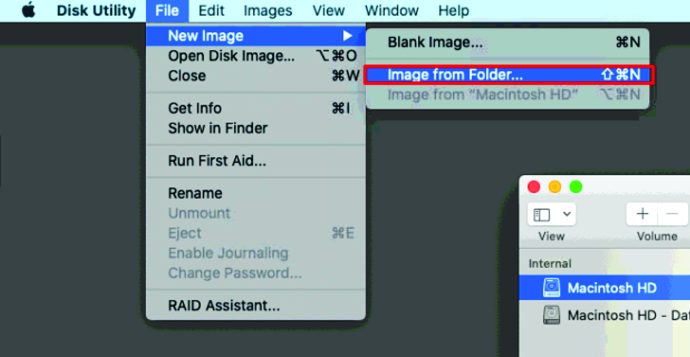
- আপনি যে ফোল্ডারটি পাসওয়ার্ড-সুরক্ষা করতে চান সেটি বেছে নিন।
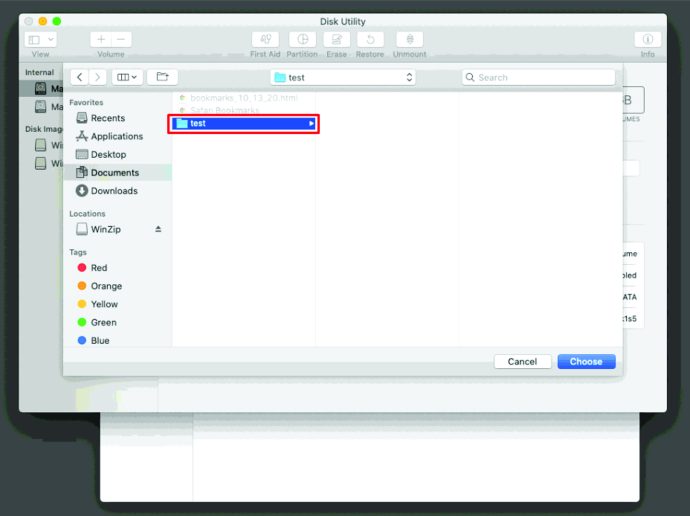
- "খুলুন" এ আলতো চাপুন।
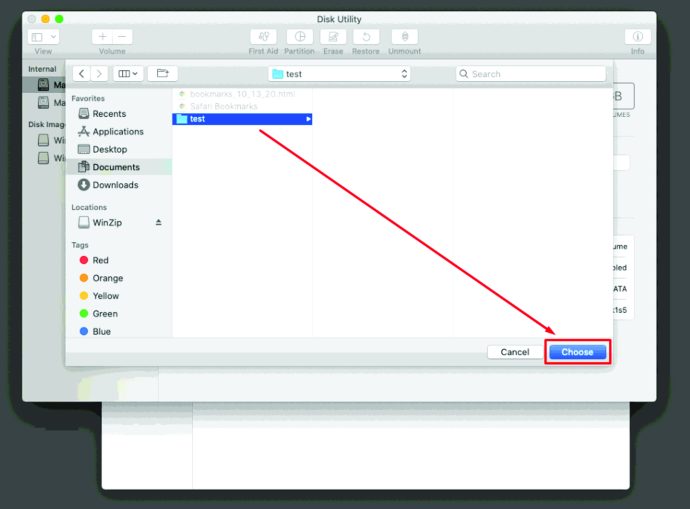
- "ইমেজ ফরম্যাট" টিপুন।
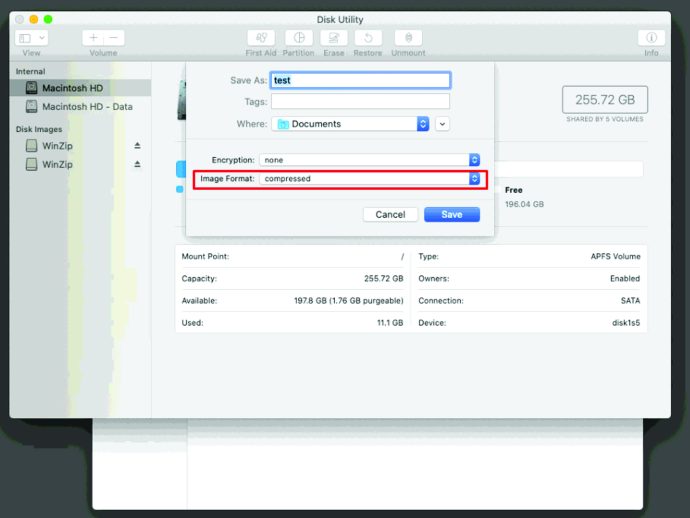
- "এনক্রিপশন" সন্ধান করুন এবং এটিতে ক্লিক করুন।
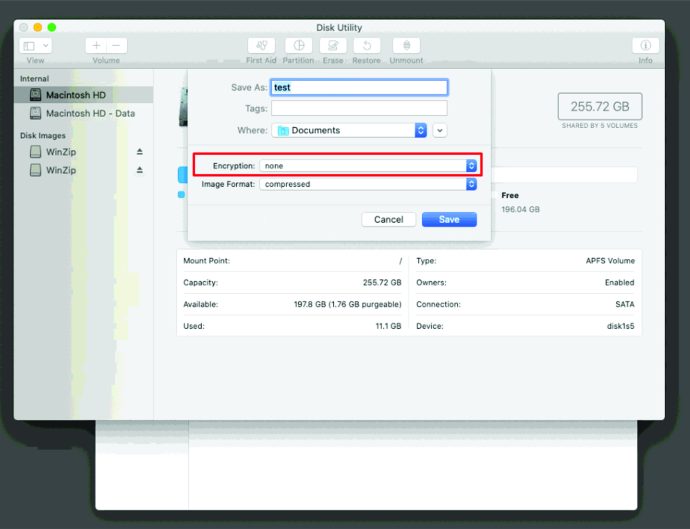
- "128-বিট AES এনক্রিপশন (প্রস্তাবিত)" চয়ন করতে ভুলবেন না।
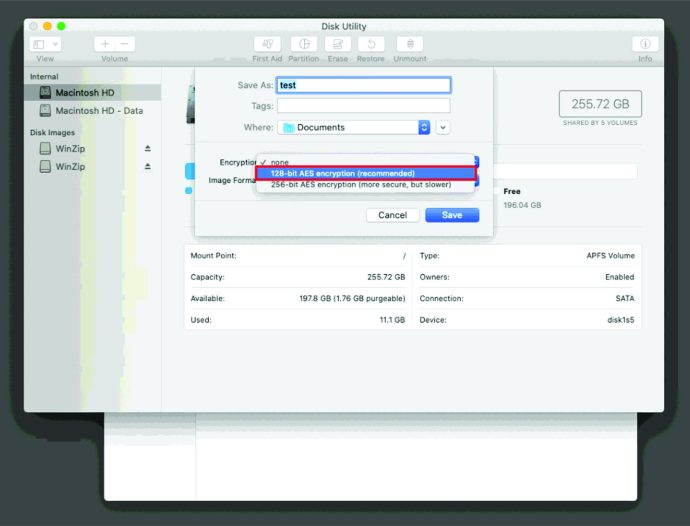
- একবার আপনি এটি নির্বাচন করলে, আপনি একটি পপ-আপ উইন্ডো দেখতে পাবেন যা আপনাকে পাসওয়ার্ড চয়ন করতে বলবে। ফোল্ডারের জন্য আপনি যে পাসওয়ার্ড ব্যবহার করতে চান তা লিখুন।
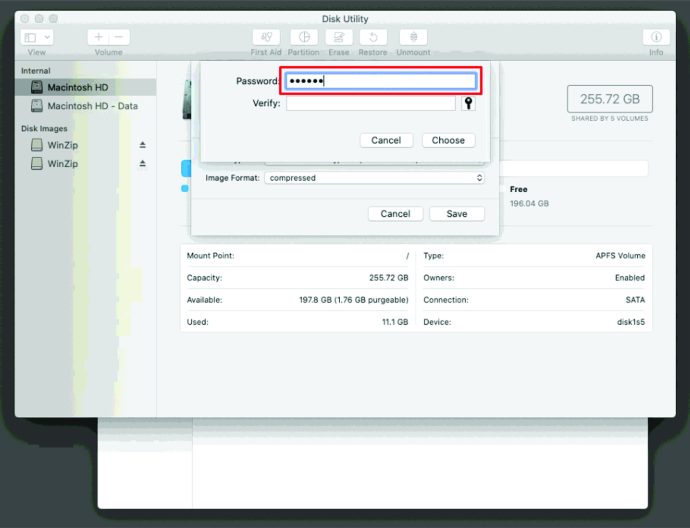
- নীচের বাক্সে এটি যাচাই করুন। এটি একটি শক্তিশালী পাসওয়ার্ড কিনা তা দেখতে আপনি এটির পাশের কী আইকনে ক্লিক করতে পারেন।
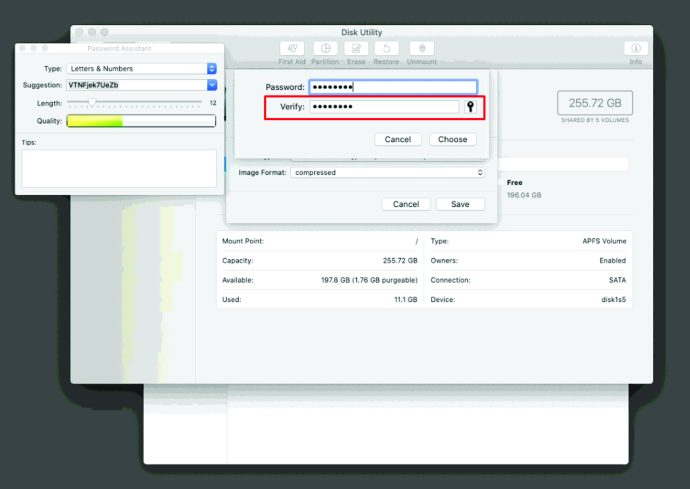
- "বাছাই করুন" এ আলতো চাপুন। আপনি পরবর্তী ধাপে ফোল্ডারের নামও পরিবর্তন করতে পারেন।
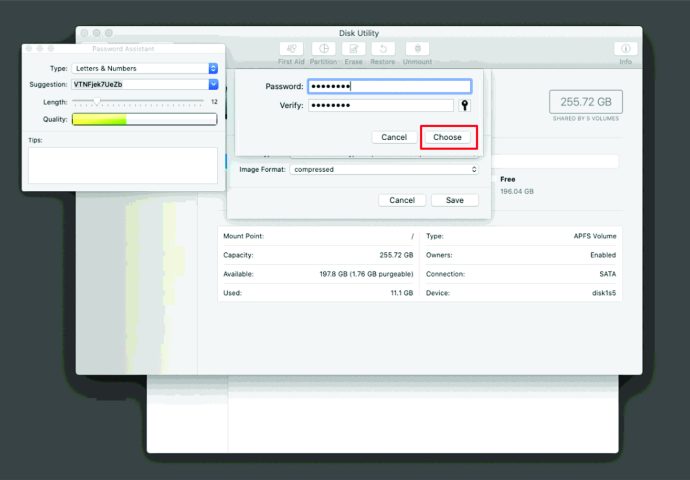
- নিশ্চিত করুন যে "ইমেজ ফরম্যাট" হল "পড়ুন/লিখুন।"
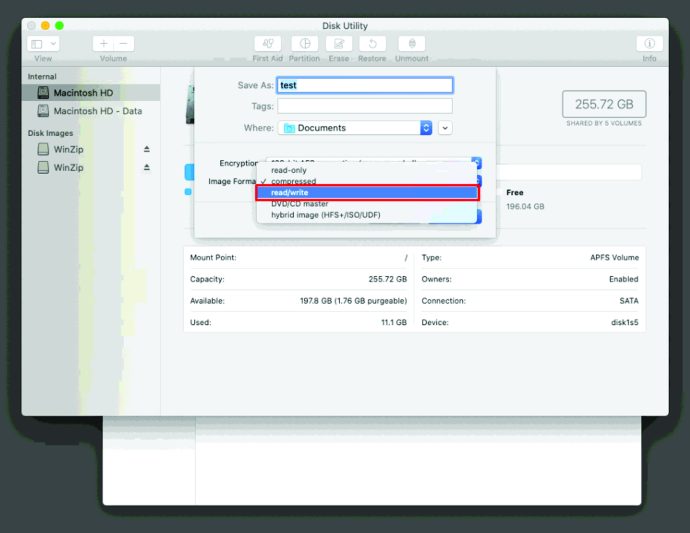
- "সংরক্ষণ করুন" এ ক্লিক করে শেষ করুন।
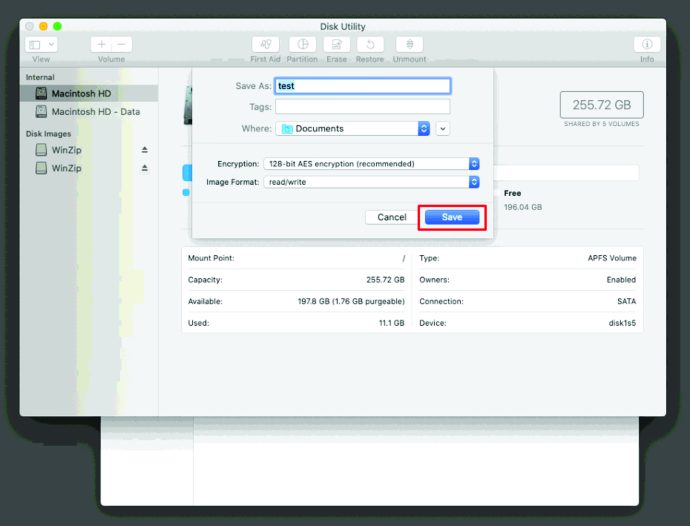
এটাই. আপনি এখন আপনার ফোল্ডার এনক্রিপ্ট করেছেন। আপনি চাইলে মূল ফোল্ডারটি মুছে দিতে পারেন। যাইহোক, নিশ্চিত করুন যে .DMG ফাইলটি মুছে ফেলবেন না। এটি আসল পাসওয়ার্ড-সুরক্ষিত ফোল্ডার।
এখন, যখনই কেউ এই ফোল্ডারটি অ্যাক্সেস করতে চায়, তাদের পাসওয়ার্ড টাইপ করতে হবে।
উইন্ডোজ 10 এ একটি ফোল্ডার কীভাবে পাসওয়ার্ড সুরক্ষিত করবেন
একটি পাসওয়ার্ড দিয়ে উইন্ডোজে একটি ফোল্ডার রক্ষা করা একটি দরকারী বৈশিষ্ট্য। এখনও, অনেক উইন্ডোজ ব্যবহারকারী জানেন না কিভাবে এটি করতে হয়। আপনি যদি খুঁজে পেতে আগ্রহী হন, এই পদক্ষেপগুলি অনুসরণ করুন:
- আপনি যে ফোল্ডারটি রক্ষা করতে চান সেটি খুলুন।
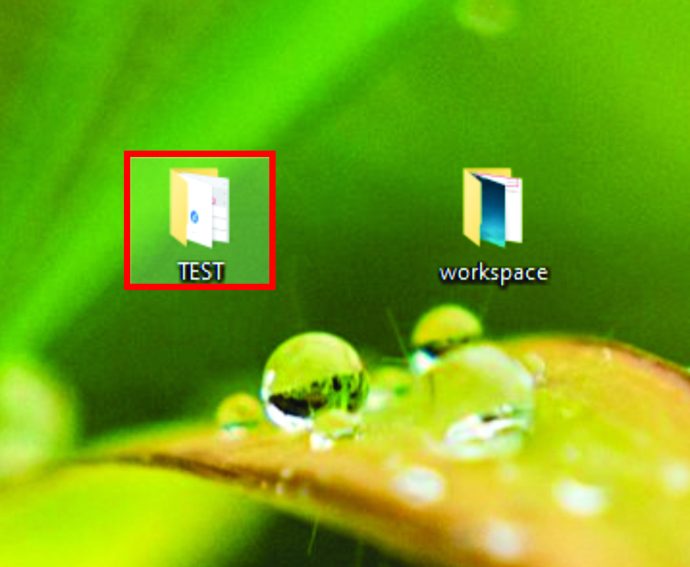
- এর ভিতরে, ডান-ক্লিক করুন এবং "নতুন" এ আলতো চাপুন।
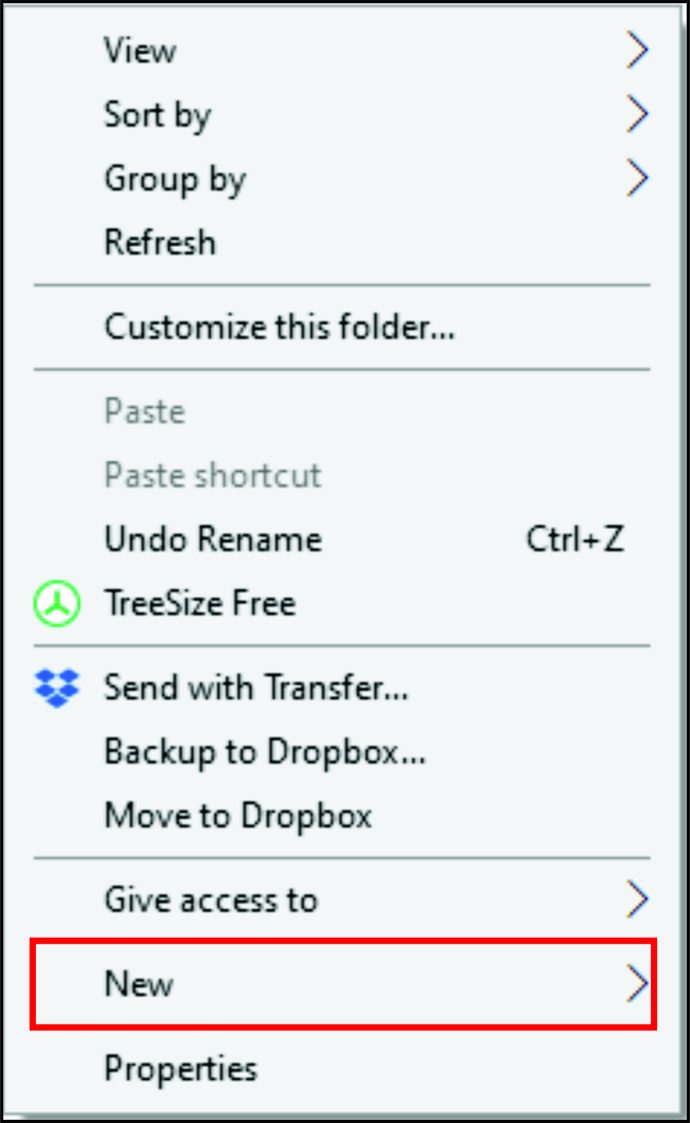
- তারপরে, "টেক্সট ডকুমেন্ট" নির্বাচন করুন।
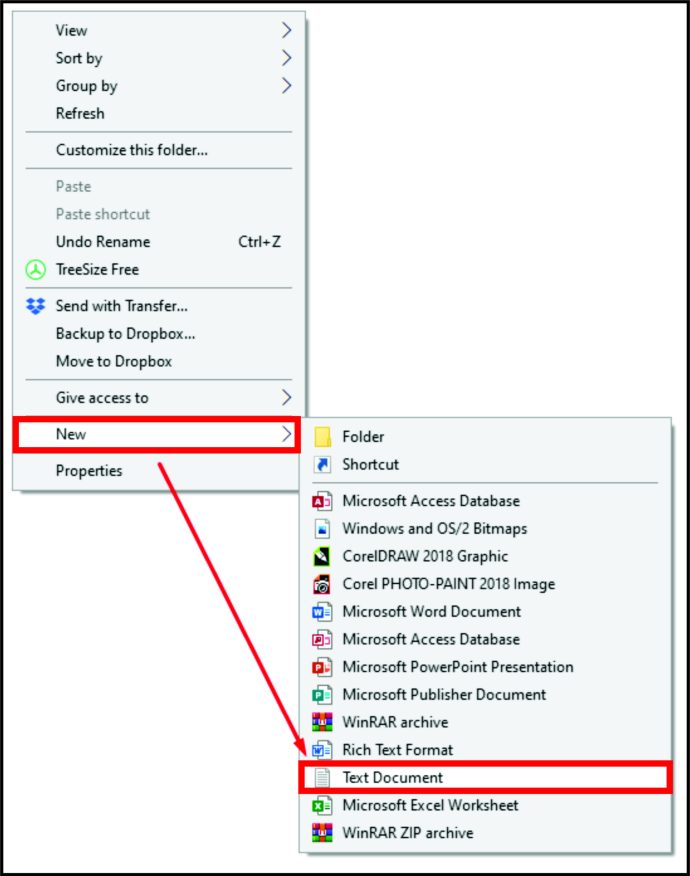
- "এন্টার" ক্লিক করুন। এই নথির নাম সম্পর্কে চিন্তা করবেন না।
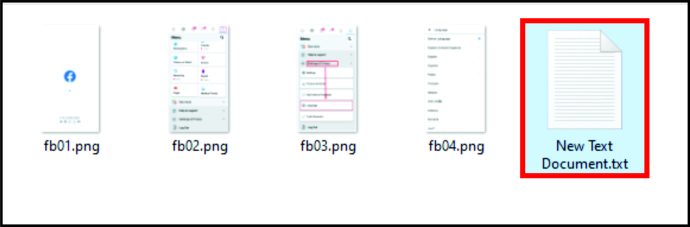
- ফাইলটি খুলতে দুবার ক্লিক করুন।
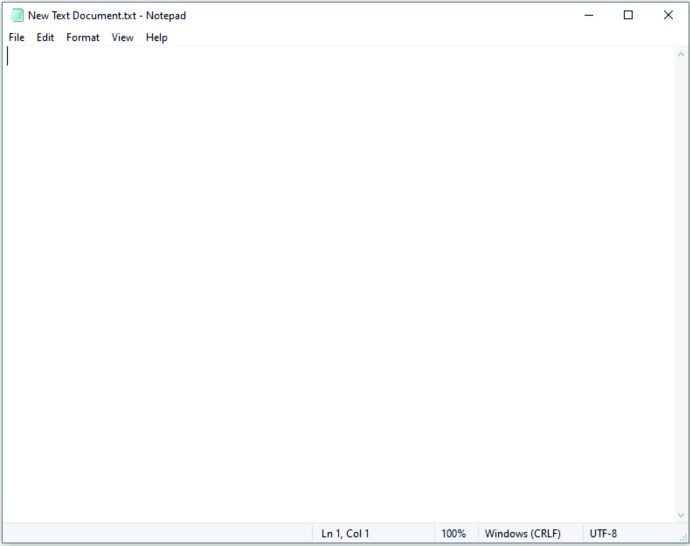
- তারপর, নীচের পাঠ্য অনুলিপি করুন:
cls
@ECHO বন্ধ
শিরোনাম ফোল্ডার লকার
যদি "কন্ট্রোল প্যানেল।{21EC2020-3AEA-1069-A2DD-08002B30309D}" থাকে তাহলে আনলক করতে যান
লকার না থাকলে MDLOCKER-এ যান
: নিশ্চিত করুন
ইকো আপনি কি নিশ্চিত যে আপনি ফোল্ডারটি লক করতে চান (Y/N)
সেট/পি "cho =>"
যদি %cho%==Y লক হয়ে যায়
যদি %cho%==y লক হয়ে যায়
যদি %cho%==n শেষ হয়
যদি %cho%==N শেষ হয়
ইকো অবৈধ পছন্দ।
কনফার্মে যান
: তালা
ren লকার "কন্ট্রোল প্যানেল।{21EC2020-3AEA-1069-A2DD-08002B30309D}"
attrib +h +s “কন্ট্রোল প্যানেল।{21EC2020-3AEA-1069-A2DD-08002B30309D}”
ইকো ফোল্ডার লক করা হয়েছে
শেষ যান
: আনলক
ইকো ফোল্ডার আনলক করতে পাসওয়ার্ড লিখুন
সেট/পি “পাস=>”
যদি না হয় %pass%==আপনার-পাসওয়ার্ড-এখানে যান ব্যর্থ
attrib -h -s “কন্ট্রোল প্যানেল।{21EC2020-3AEA-1069-A2DD-08002B30309D}”
ren "কন্ট্রোল প্যানেল।{21EC2020-3AEA-1069-A2DD-08002B30309D}" লকার
ইকো ফোল্ডার সফলভাবে আনলক করা হয়েছে
শেষ যান
: ব্যর্থ
ইকো অবৈধ পাসওয়ার্ড
শেষ যান
: MDLOCKER
মোঃ লকার
ইকো লকার সফলভাবে তৈরি করা হয়েছে
শেষ যান
:শেষ
- একবার আপনি সবকিছু কপি করলে, "আপনার-পাসওয়ার্ড-এখানে" সন্ধান করুন।
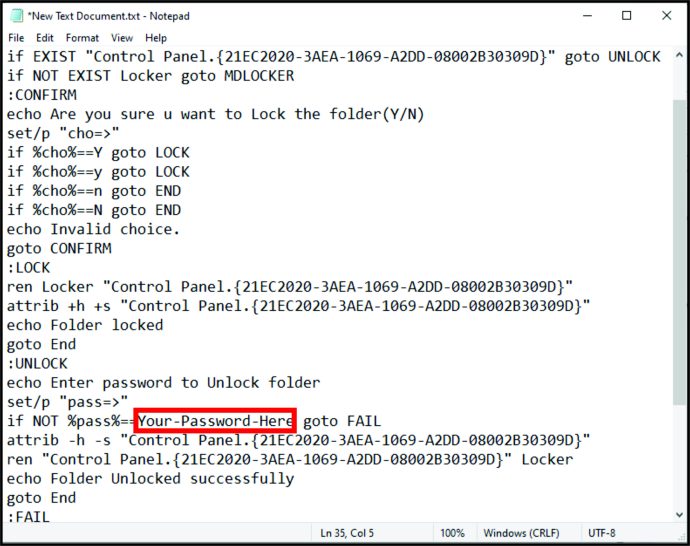
- আপনার পাসওয়ার্ড দিয়ে সেই বিভাগটি প্রতিস্থাপন করুন। নিশ্চিত করুন যে এতে স্পেস নেই।
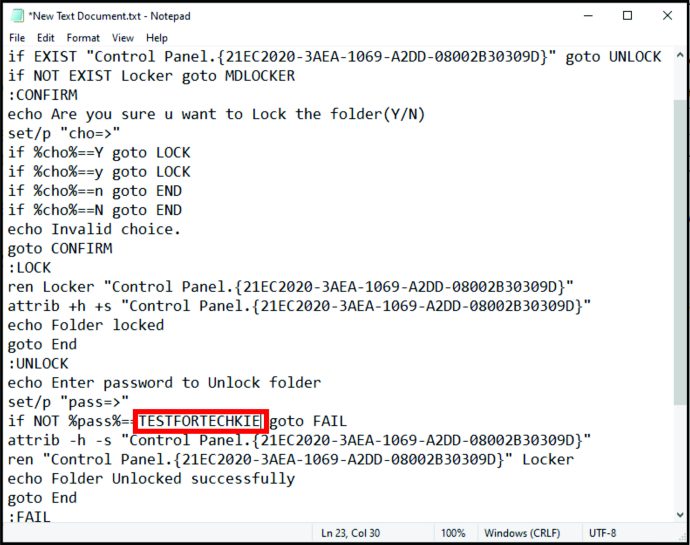
- তারপর, টুলবার থেকে "ফাইল" এ ক্লিক করুন।
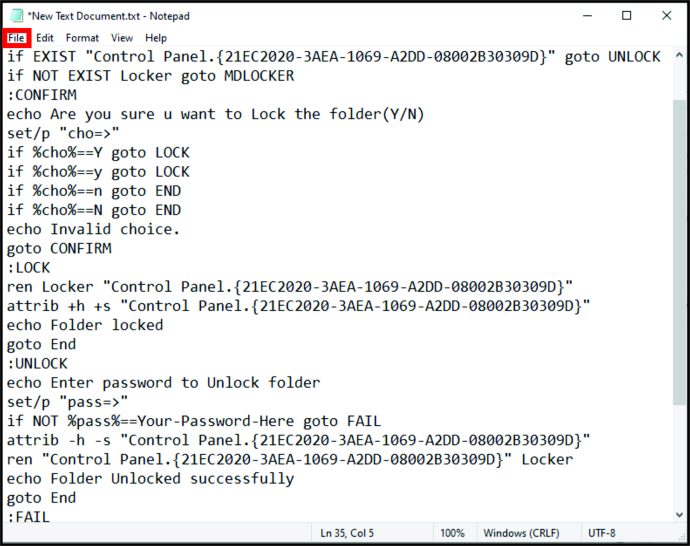
- "এভাবে সংরক্ষণ করুন" এ আলতো চাপুন।
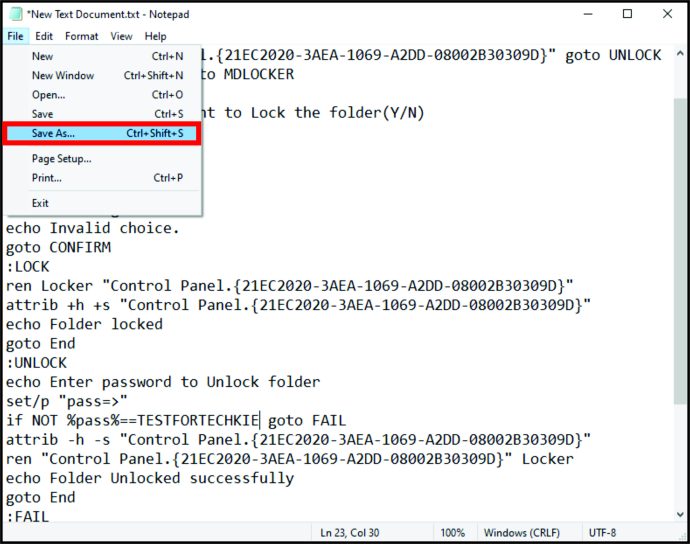
- তারপর, "টাইপ হিসাবে সংরক্ষণ করুন" এ ক্লিক করুন।
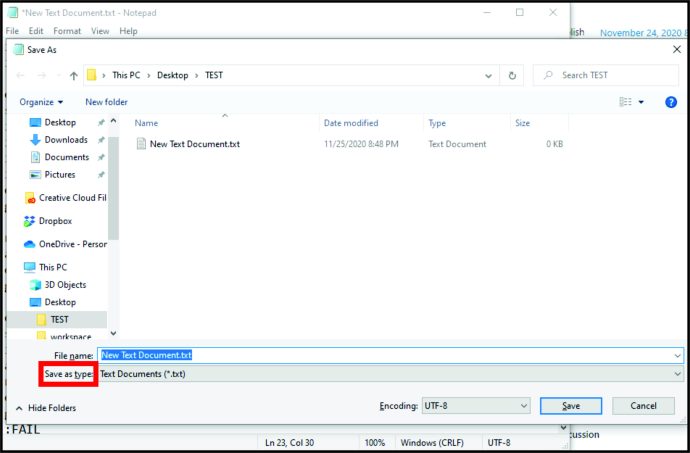
- এখানে "সমস্ত ফাইল" নির্বাচন করুন।
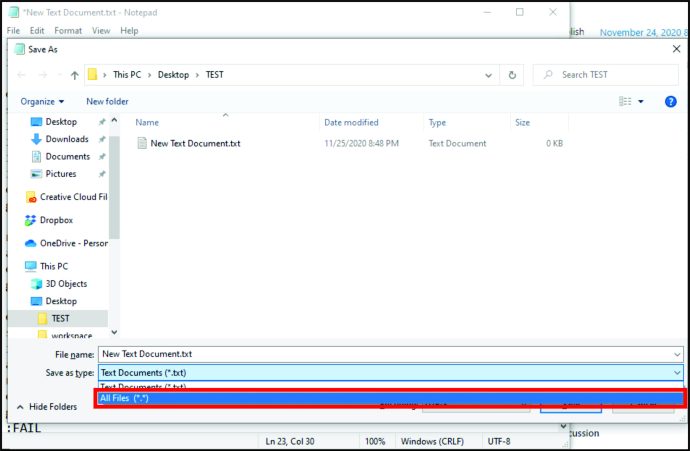
- "ফাইলের নাম" হিসাবে "FolderLocker.bat" টাইপ করুন।
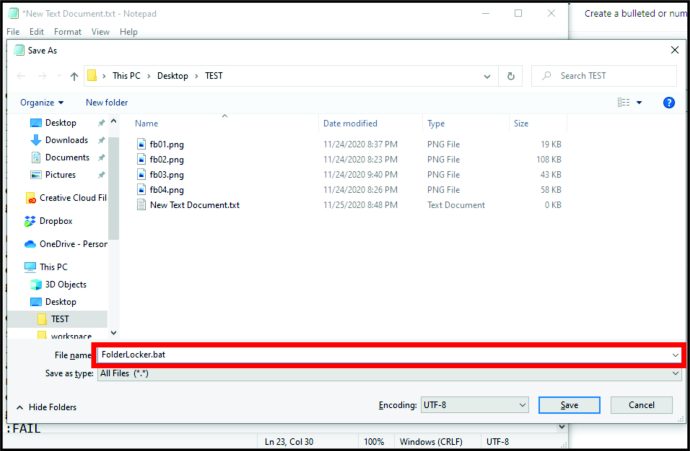
- "সংরক্ষণ করুন" এ আলতো চাপুন।
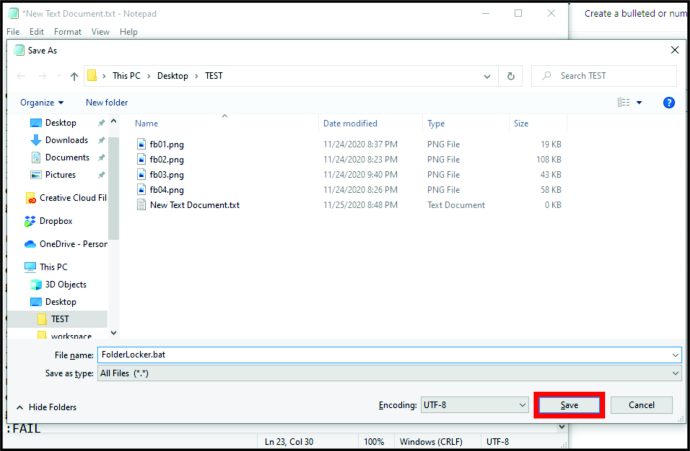
আপনি এখন একটি লক করা ফোল্ডার তৈরি করেছেন। আপনি সুরক্ষিত করতে চান সবকিছু এতে কপি করুন। এই ফোল্ডারটি লক করতে, এই পদক্ষেপগুলি অনুসরণ করুন:
- "FolderLocker.bat"-এ ডাবল ক্লিক করুন।
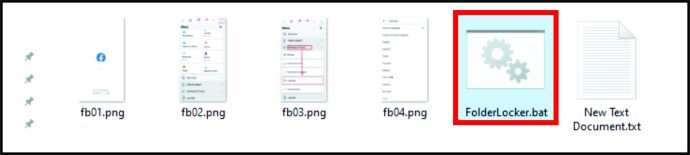
- আপনি একটি কালো পর্দা দেখতে পাবেন।
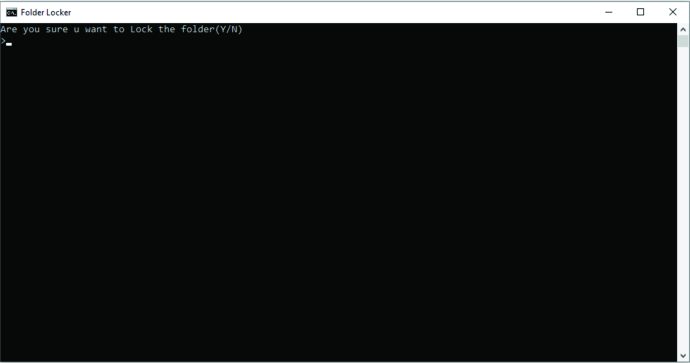
- "Y" লিখুন।
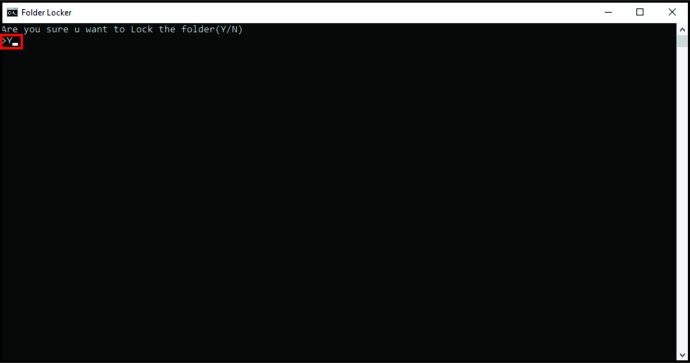
- "এন্টার" এ আলতো চাপুন।

এই ফোল্ডার থেকে ডেটা অ্যাক্সেস করতে, আপনাকে নিম্নলিখিতগুলি করতে হবে:
- "FolderLocker.bat"-এ দুবার ট্যাপ করুন।
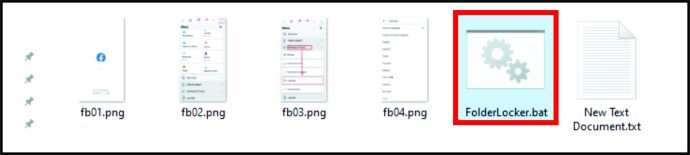
- আপনার নির্বাচিত পাসওয়ার্ড লিখুন।
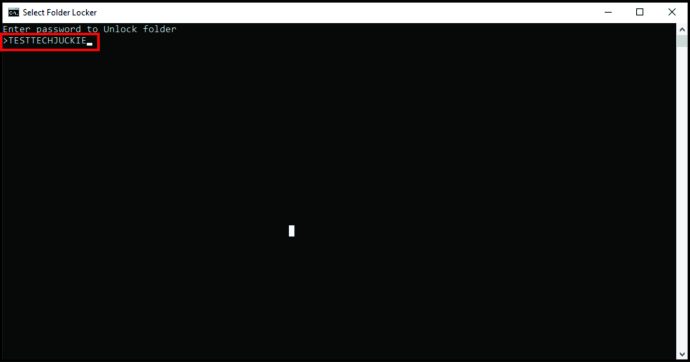
- "এন্টার" এ আলতো চাপুন।
গুগল ড্রাইভে একটি ফোল্ডার কীভাবে পাসওয়ার্ড সুরক্ষিত করবেন
সম্ভবত আপনি Google ড্রাইভে অন্যদের সাথে একটি ফোল্ডার ভাগ করতে চান তবে এটি একটি পাসওয়ার্ড দিয়ে সুরক্ষিত করতে চান৷ আপনার যা করা উচিত তা এখানে:
- গুগল ড্রাইভ চালু করুন।
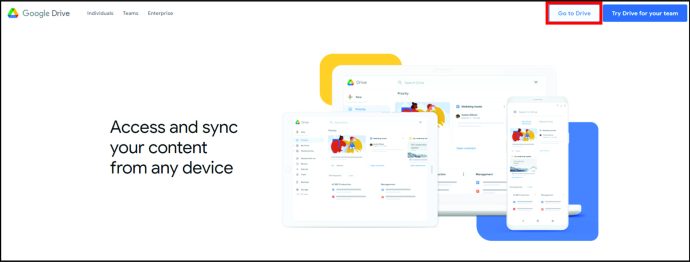
- আপনি যে ফোল্ডারটি এনক্রিপ্ট করতে চান তাতে ডান-ক্লিক করুন। "শেয়ার করুন" এ আলতো চাপুন।
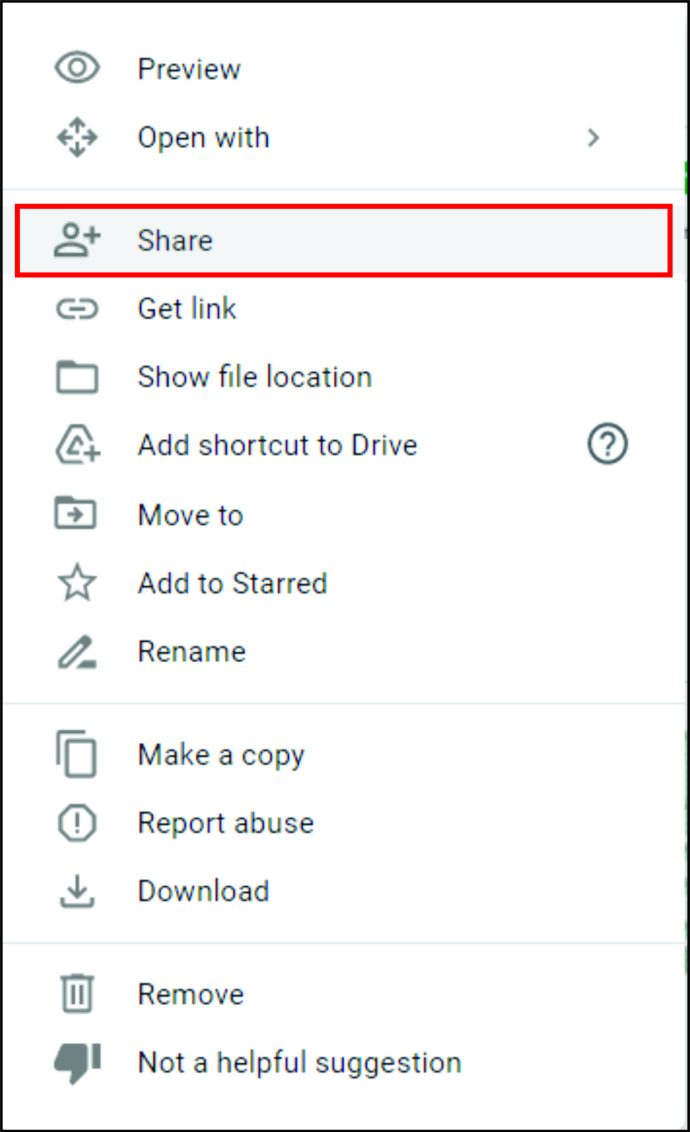
- "শেয়ারযোগ্য লিঙ্ক পান" টিপুন এবং তারপরে "সম্পন্ন" এ ক্লিক করুন।
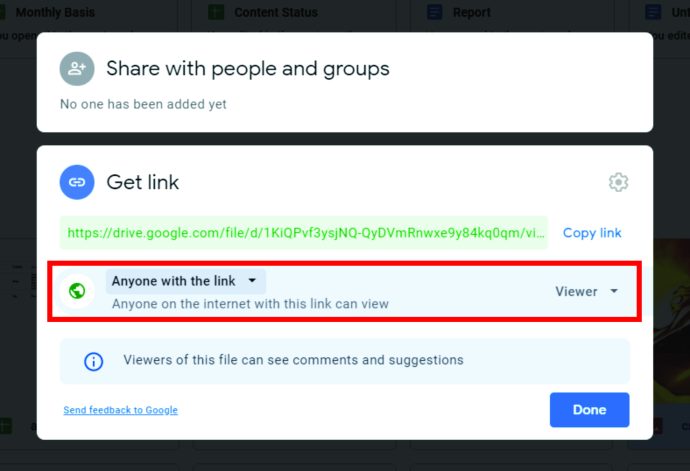
এখন আপনি এটি করেছেন, Google ফর্মগুলিতে যান৷ তারপর, এই পদক্ষেপগুলি অনুসরণ করুন:
- একটি নতুন ফর্ম যোগ করতে "খালি" এ আলতো চাপুন।
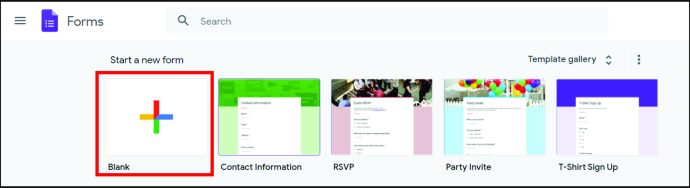
- শিরোনাম পরিবর্তন করতে "শিরোনামহীন ফর্ম" এ ক্লিক করুন।
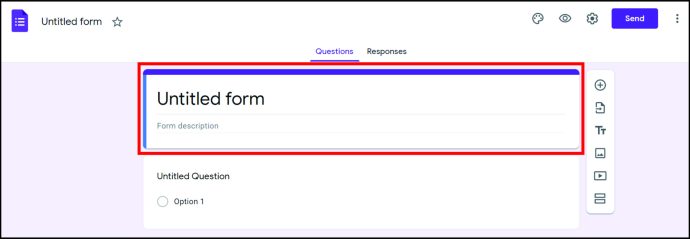
- তারপরে, "শিরোনামহীন প্রশ্ন" এ আলতো চাপুন। টাইপ করুন "পাসওয়ার্ড কি?"
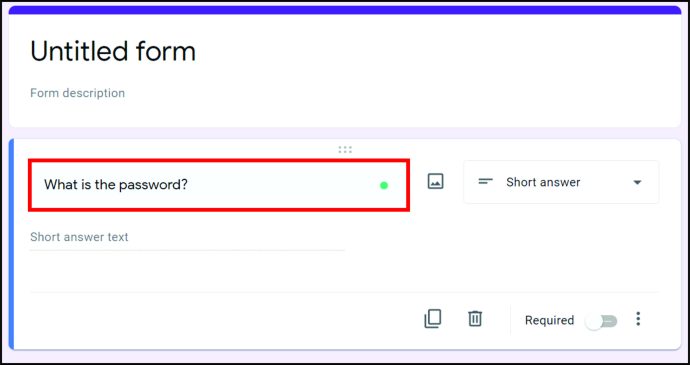
- এর পাশে একটি বক্স থাকবে। এটি নির্বাচন করুন এবং "সংক্ষিপ্ত উত্তর" নির্বাচন করুন।
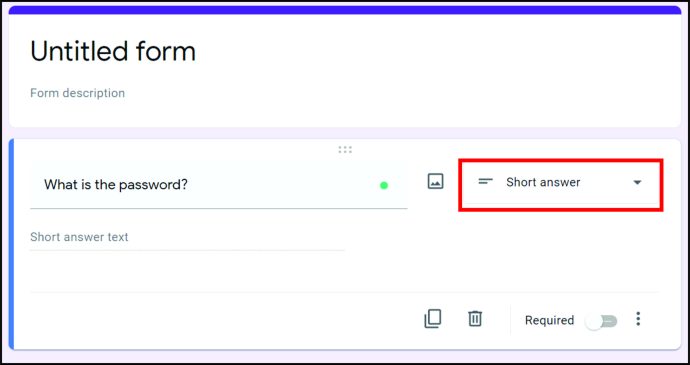
- "প্রয়োজনীয়" সন্ধান করুন এবং Google ড্রাইভে একটি ফোল্ডার অ্যাক্সেস করার জন্য ব্যবহারকারীদের একটি পাসওয়ার্ড লিখতে হবে তা নিশ্চিত করতে বোতামটি টগল করুন৷ তারপরে, এটির পাশের তিন-বিন্দু মেনুতে আলতো চাপুন এবং "প্রতিক্রিয়া যাচাইকরণ" নির্বাচন করুন।
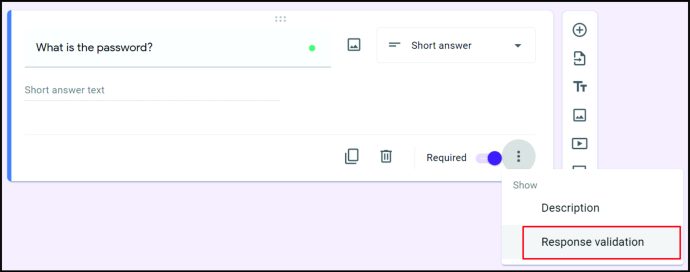
- "সংখ্যা" এর অধীনে "পাঠ্য" নির্বাচন করুন এবং "অন্তর্ভুক্ত" এর অধীনে কিছু পরিবর্তন করবেন না।
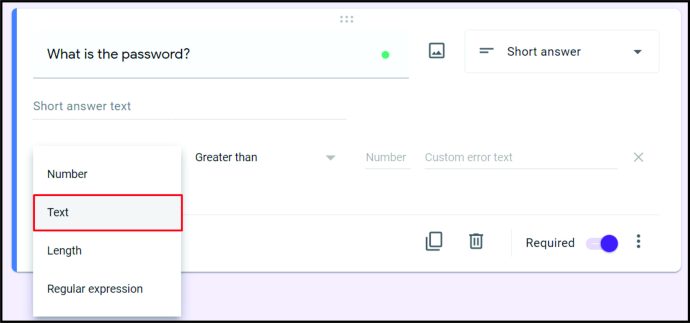
- "ধারণ করে" এর পাশে পাসওয়ার্ড লিখুন।
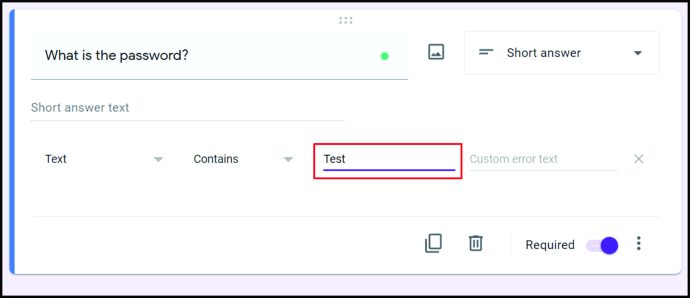
- তারপরে, স্ক্রিনের উপরের ডানদিকে গিয়ার আইকনে আলতো চাপুন।
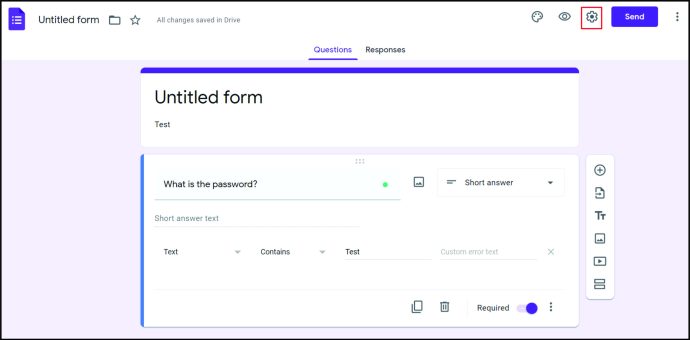
- এখানে, "প্রেজেন্টেশন" নির্বাচন করুন।
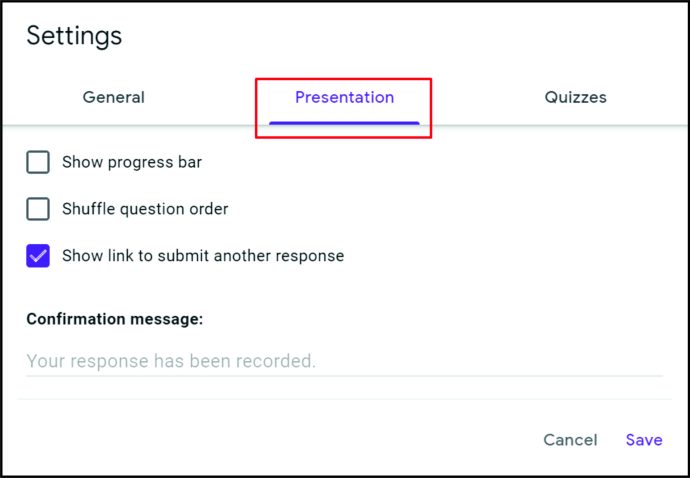
- "অন্য প্রতিক্রিয়া জমা দিতে লিঙ্ক দেখান" এর পাশের বাক্সটি আনচেক করা নিশ্চিত করুন।
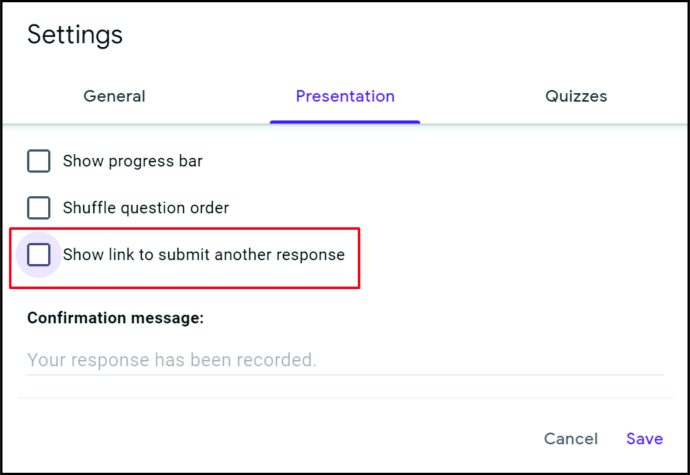
- "নিশ্চিতকরণ বার্তা" এর অধীনে, Google ড্রাইভে লিঙ্কটি অনুলিপি করুন৷
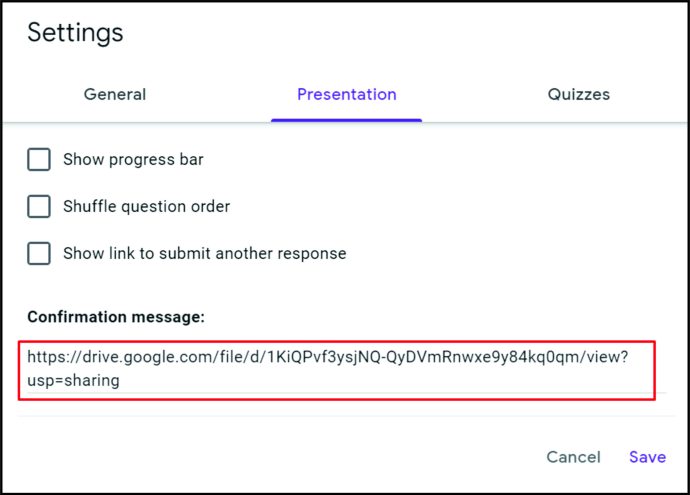
- শেষ করতে "সংরক্ষণ করুন" এ আলতো চাপুন।
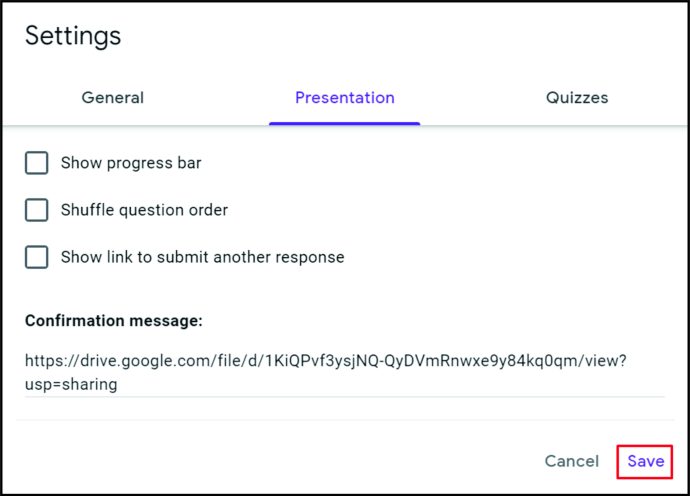
যাদের Google ড্রাইভে অ্যাক্সেস আছে তাদের সাথে এই ফোল্ডারটি ভাগ করতে, নিম্নলিখিতগুলি করুন:
- স্ক্রিনের উপরের ডানদিকে "পাঠান" এ ক্লিক করুন।
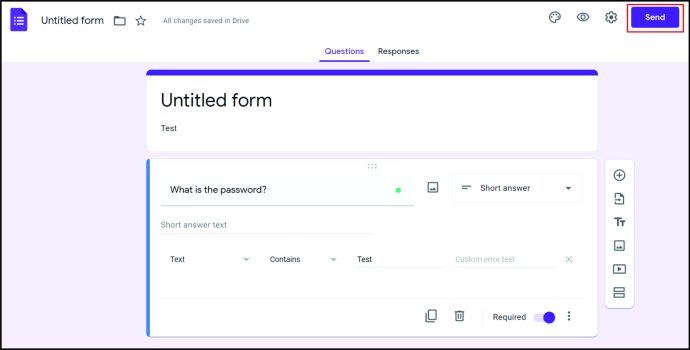
- ইমেলের মাধ্যমে ফর্মটি পাঠাতে বা ব্যবহারকারীদের ফর্মের লিঙ্ক দিতে বেছে নিন।
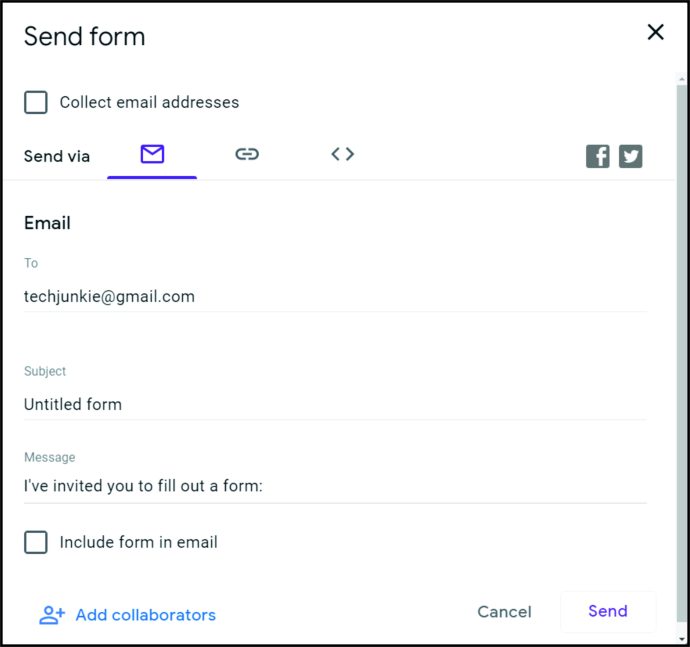
আইফোনে একটি ফোল্ডার কীভাবে পাসওয়ার্ড সুরক্ষিত করবেন
আইফোন ব্যবহারকারীদের অনুরোধ সত্ত্বেও, অ্যাপল এখনও একটি অন্তর্নির্মিত বিকল্প তৈরি করেনি যা তাদের ফোল্ডার লক করতে সক্ষম করবে। এটি বলেছে, আপনি ফোল্ডার লক নামে একটি তৃতীয় পক্ষের অ্যাপ ডাউনলোড করতে পারেন, যা আপনাকে নির্দিষ্ট ফোল্ডারগুলির জন্য পাসওয়ার্ড তৈরি করতে সহায়তা করে। মনে রাখবেন অ্যাপটি বিনামূল্যে নয়।
যাইহোক, আপনি যদি অ্যাপের জন্য অর্থপ্রদান করতে না চান এবং এখনও আপনার ফোনের ফোল্ডারগুলিকে তাদের সামগ্রী অ্যাক্সেস করা থেকে রক্ষা করতে চান তবে আপনি ফোনের জন্য নিজেই একটি পাসওয়ার্ড তৈরি করতে পারেন। আপনি কিভাবে এটি করতে পারেন তা এখানে:
- সেটিংস এ যান."
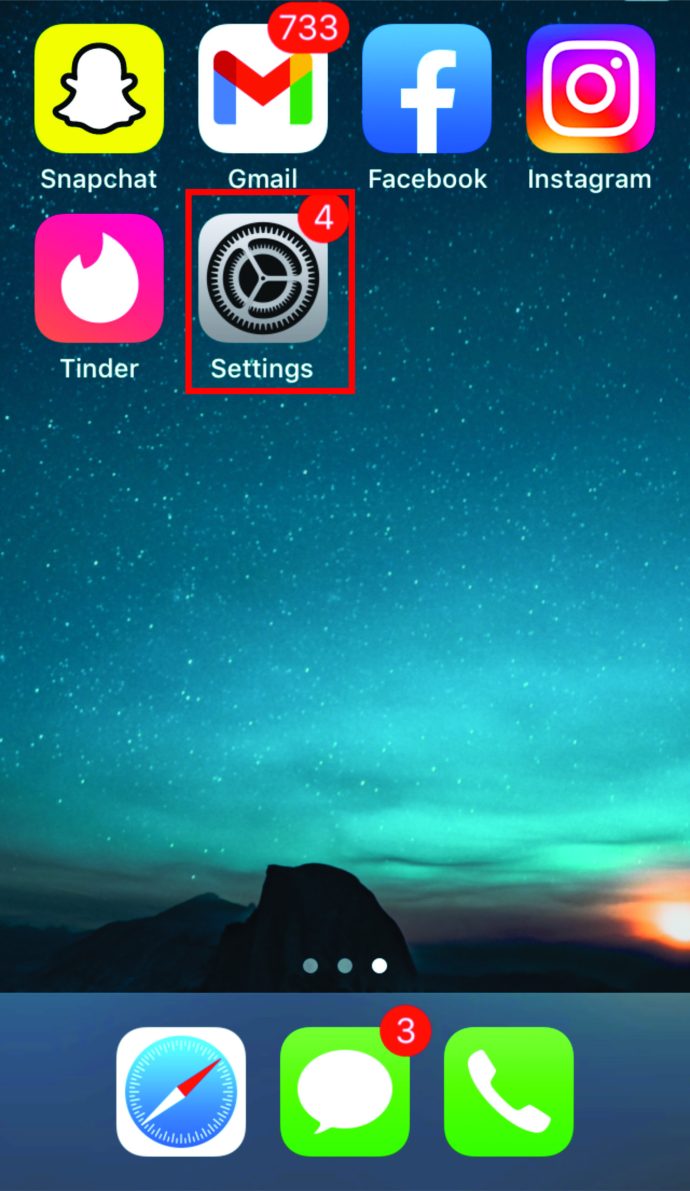
- "টাচ আইডি এবং পাসকোড" এ আলতো চাপুন।
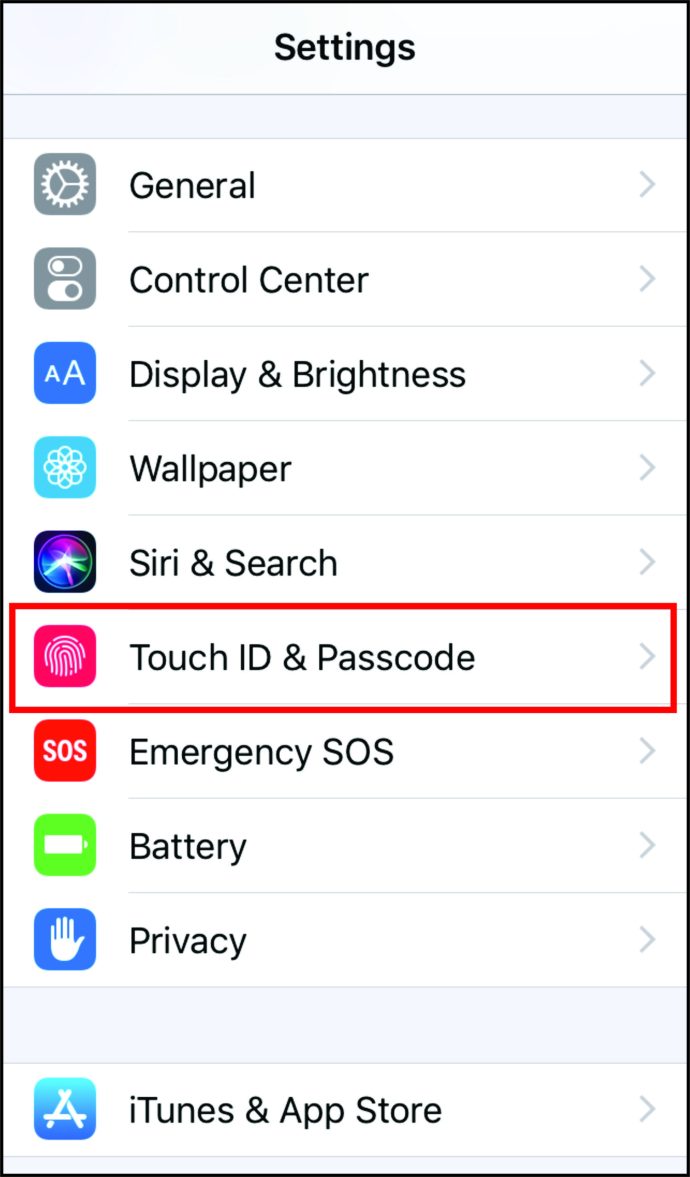
- "পাসকোড চালু করুন" এ ক্লিক করুন। তারপর, ছয় সংখ্যার পাসওয়ার্ড লিখুন।
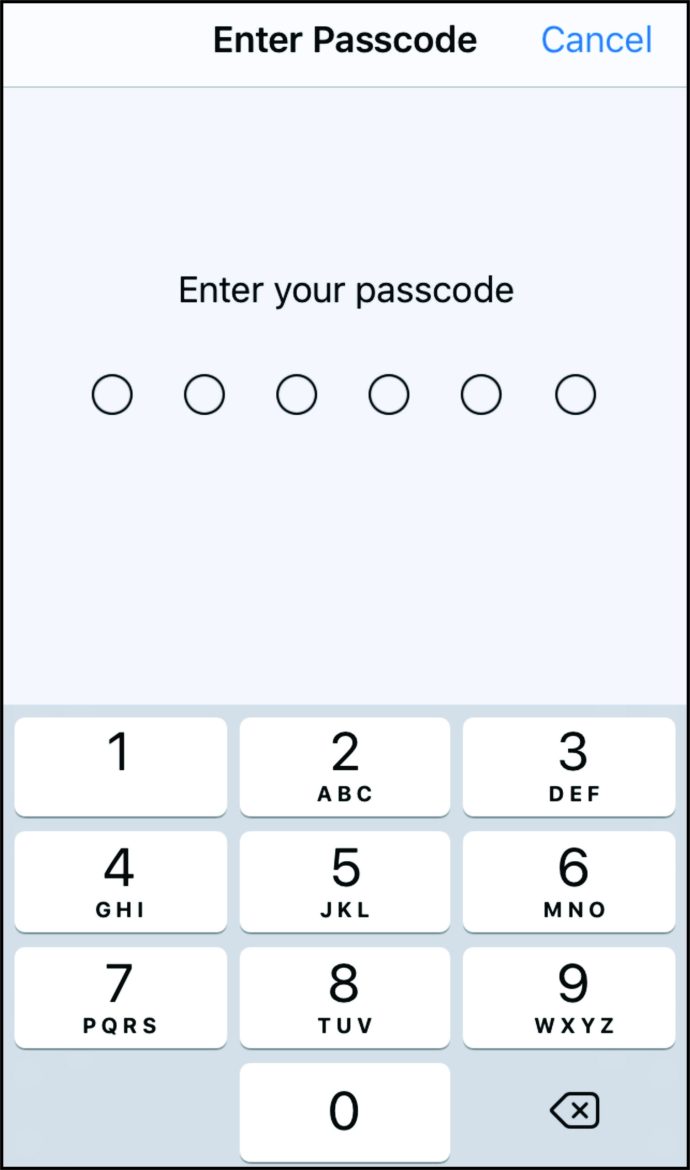
- নিশ্চিত করতে এটি আবার টাইপ করুন।
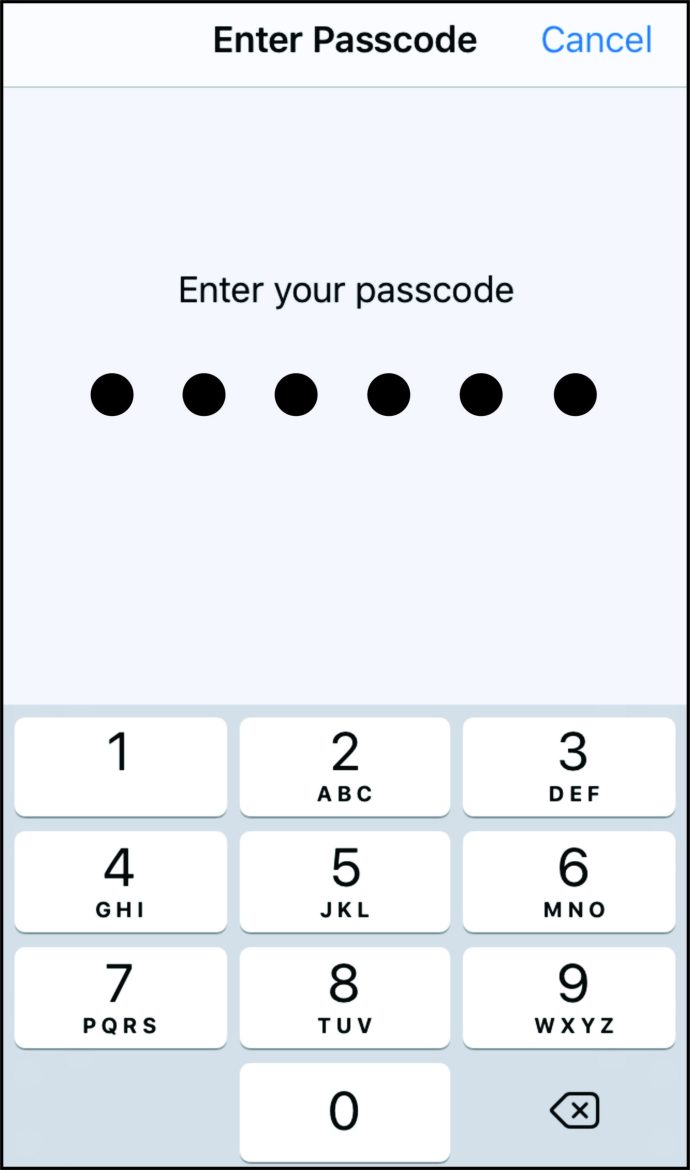
ওয়ানড্রাইভে একটি ফোল্ডার কীভাবে পাসওয়ার্ড সুরক্ষিত করবেন
OneDrive-এ একটি ফোল্ডারের জন্য একটি পাসওয়ার্ড তৈরি করা একটি গুরুত্বপূর্ণ পদক্ষেপ যা আপনাকে মনের শান্তি দেয় যখন আপনি মূল্যবান তথ্য রক্ষা করতে চান। আপাতত, এই ফাংশনটি শুধুমাত্র OneDrive ওয়েবে উপলব্ধ এবং Windows 10 অ্যাপে নয়। আপনি যদি OneDrive-এ একটি ফোল্ডার রক্ষা করতে চান, তাহলে আপনার যা করা উচিত তা এখানে:
- আপনার OneDrive-এ লগ ইন করুন।
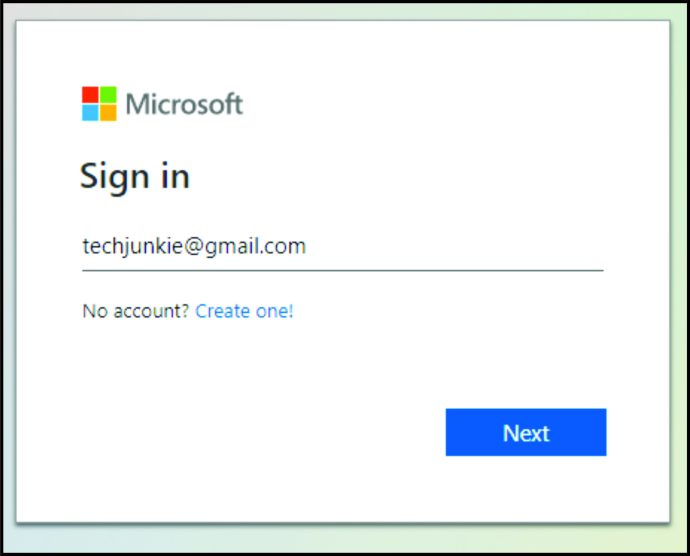
- আপনি যে ফোল্ডারটি ভাগ করতে চান তাতে আলতো চাপুন।
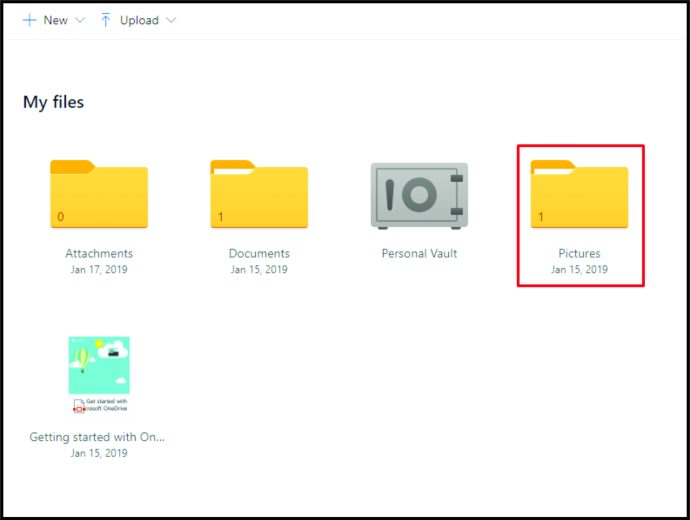
- স্ক্রিনের উপরের বাম অংশে "শেয়ার" এ ক্লিক করুন।
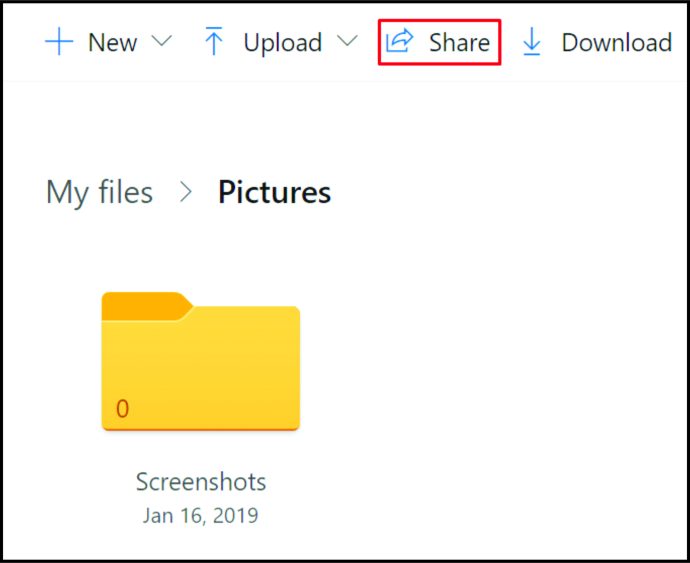
- এরপর, "সেট পাসওয়ার্ড" এ ক্লিক করুন এবং পাসওয়ার্ড টাইপ করুন।
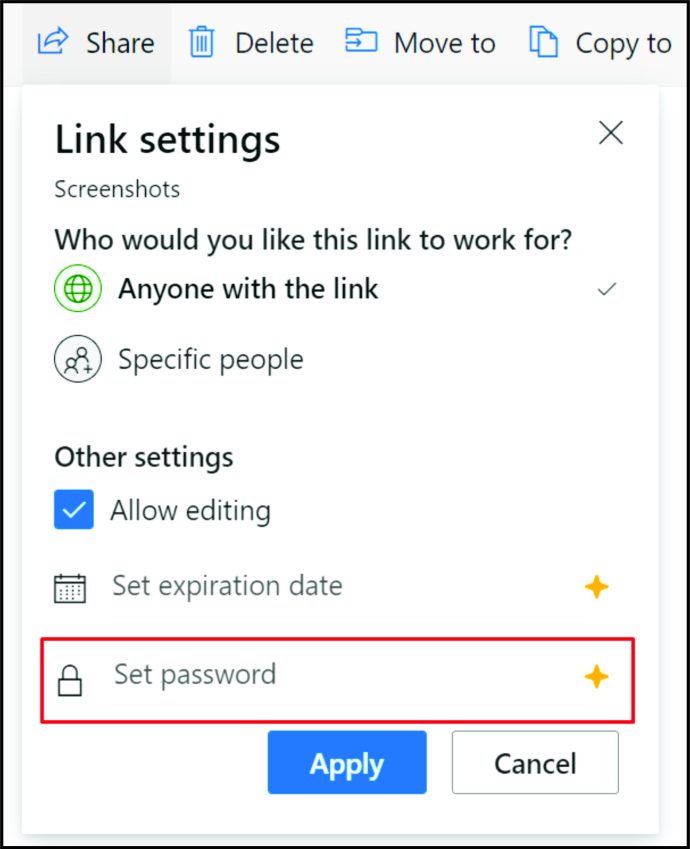
- "একটি লিঙ্ক পান" এ আলতো চাপুন।
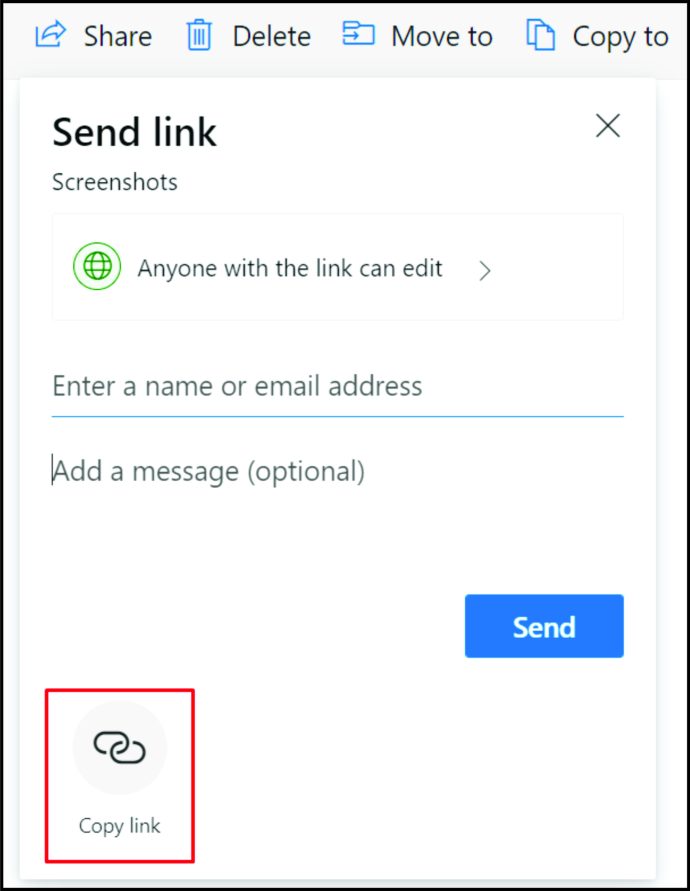
- আপনি এখন অন্য লোকেদের সাথে এই লিঙ্ক শেয়ার করতে পারেন. যাইহোক, বিষয়বস্তু দেখতে আপনি যে পাসওয়ার্ডটি বেছে নিয়েছেন সেটি তাদের টাইপ করতে হবে।
একটি শেয়ার্ড ড্রাইভে একটি ফোল্ডার কীভাবে পাসওয়ার্ড সুরক্ষিত করবেন
আপনি যদি Windows Pro সংস্করণ ব্যবহার না করেন, তাহলে এমন কোনো বিকল্প নেই যা আপনাকে শেয়ার্ড ড্রাইভে কোনো ফোল্ডার রক্ষা করতে সক্ষম করে। তবে আপনার যদি প্রো সংস্করণ থাকে তবে আপনি কীভাবে একটি ফোল্ডার রক্ষা করতে পারেন তা এখানে:
- আপনার কম্পিউটারে, "নেটওয়ার্ক সেটিংস" খুলুন।
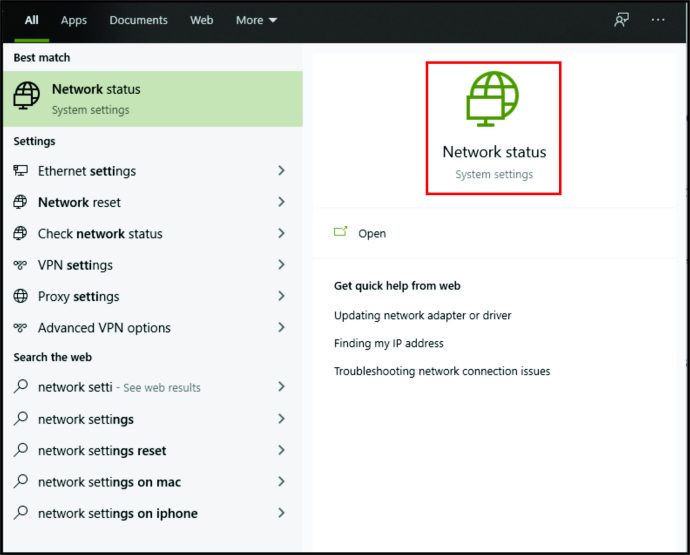
- "নেটওয়ার্ক এবং ইন্টারনেট" এর অধীনে "ইথারনেট" নির্বাচন করুন৷ তারপর, "নেটওয়ার্ক এবং শেয়ারিং সেন্টার" এ যান।
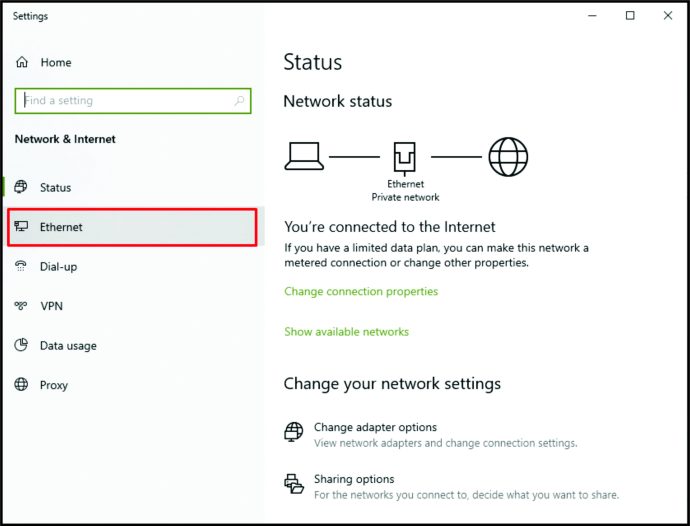
- তারপরে, "উন্নত শেয়ারিং সেটিংস পরিবর্তন করুন" এ ক্লিক করুন।
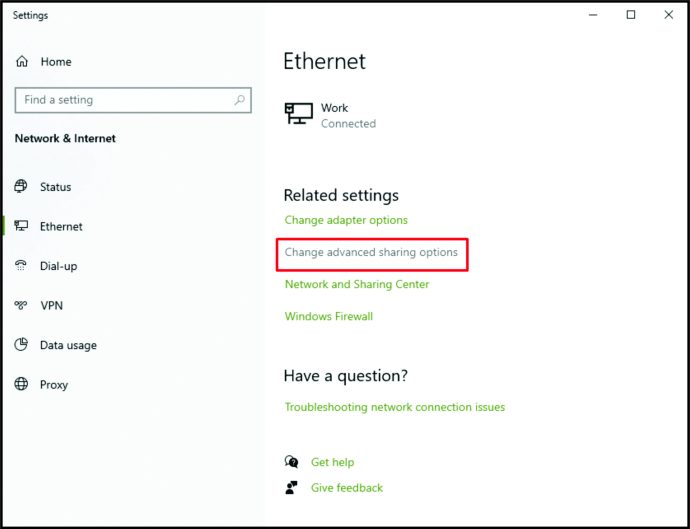
- "সমস্ত নেটওয়ার্ক"-এ স্ক্রোল করুন এবং নীচে নির্দেশিত তীরটিতে ক্লিক করে বিভাগটি বড় করুন।
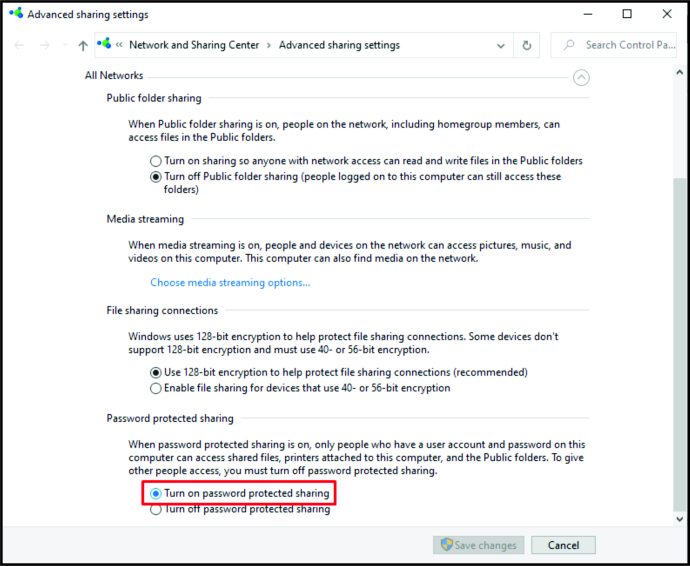
- "পাসওয়ার্ড সুরক্ষিত শেয়ারিং" এর অধীনে "পাসওয়ার্ড সুরক্ষিত শেয়ারিং চালু করুন" নির্বাচন করুন।
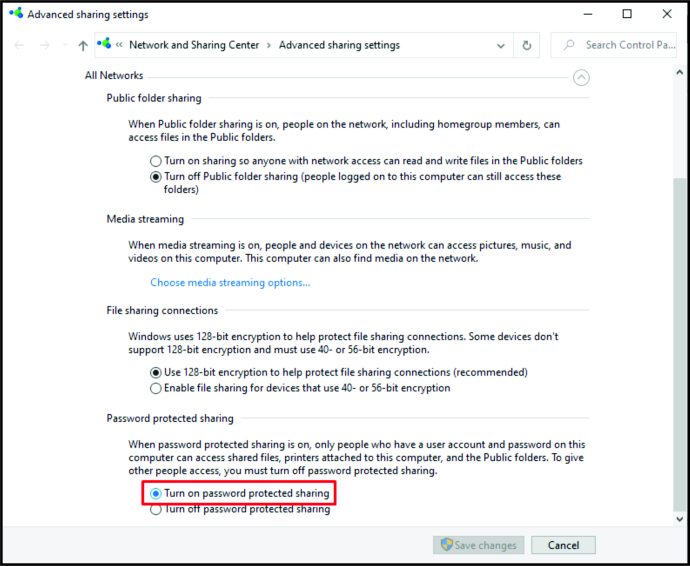
- "পরিবর্তনগুলি সংরক্ষণ করুন" এ আলতো চাপুন।
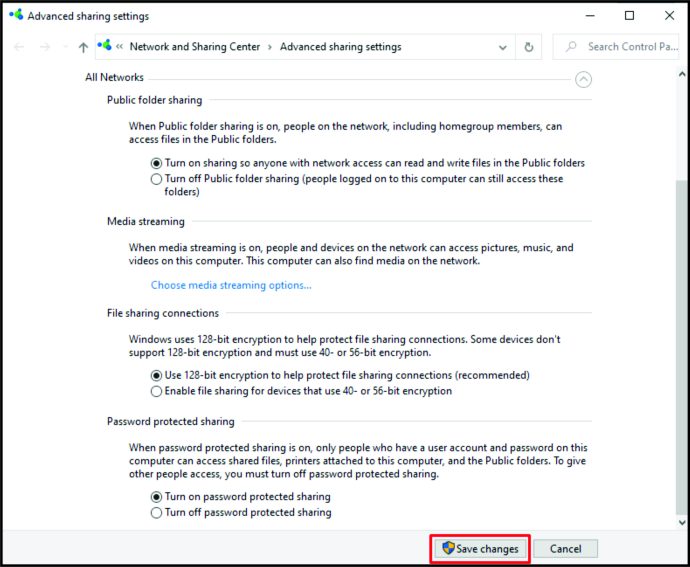
আপনি এই পদক্ষেপগুলি অনুসরণ করার পরে, সমস্ত উইন্ডো থেকে প্রস্থান করুন এবং "এই পিসি" এ ডান-ক্লিক করুন। তারপরে, এই পদক্ষেপগুলি অনুসরণ করুন:
- "পরিচালনা করুন" এ ক্লিক করুন।
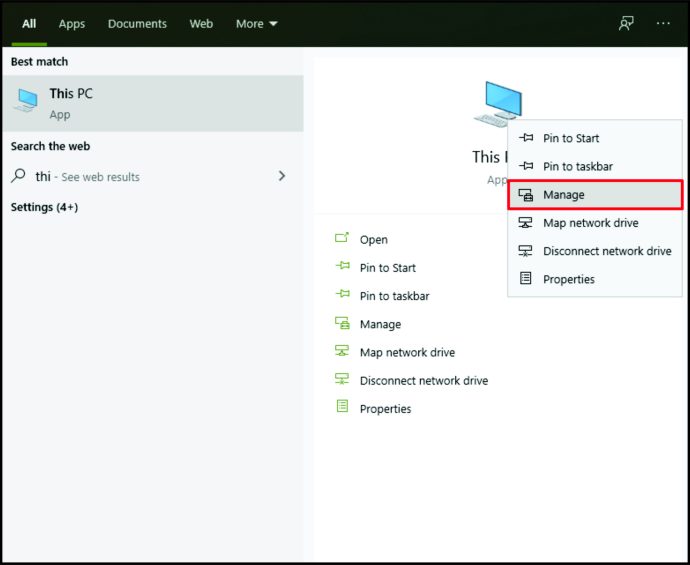
- "স্থানীয় ব্যবহারকারী এবং গোষ্ঠী" সন্ধান করুন।
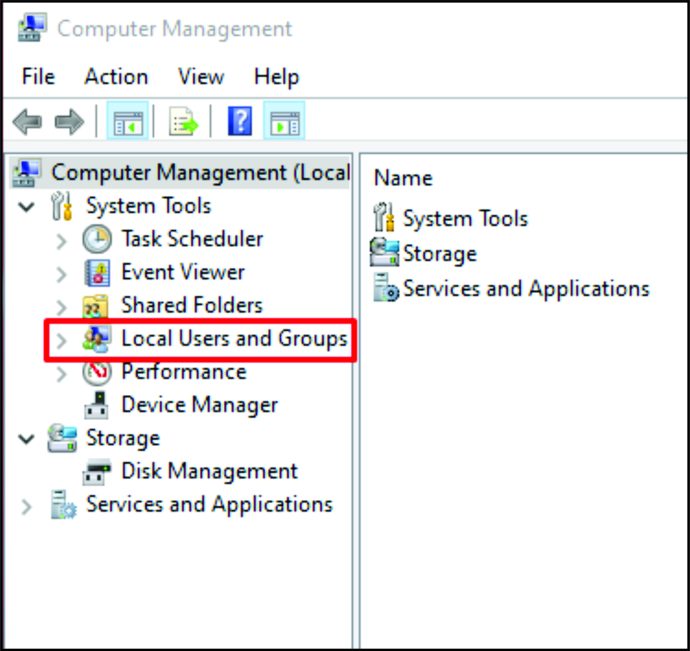
- এর অধীনে, "ব্যবহারকারী" এ আলতো চাপুন।
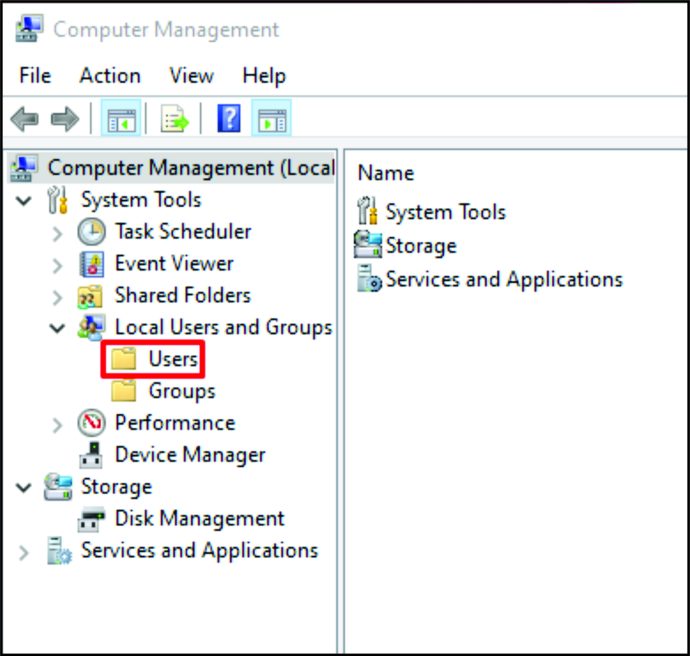
- ডানদিকে, আপনি একটি "ব্যবহারকারী" উইন্ডো দেখতে পাবেন। একটি "নতুন ব্যবহারকারী" তৈরি করতে যেকোনো জায়গায় ডান-ক্লিক করুন।
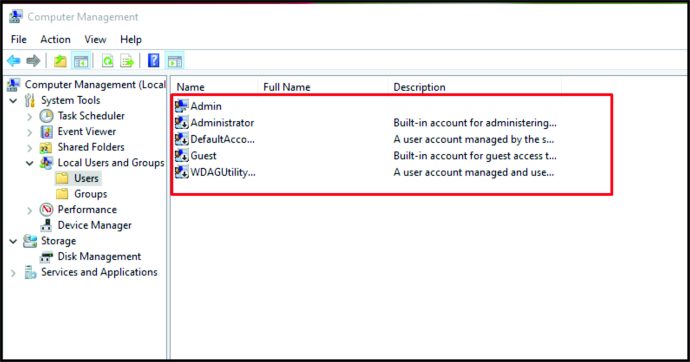
- আপনি ব্যবহারকারীর নাম এবং পাসওয়ার্ড টাইপ করতে পারেন.
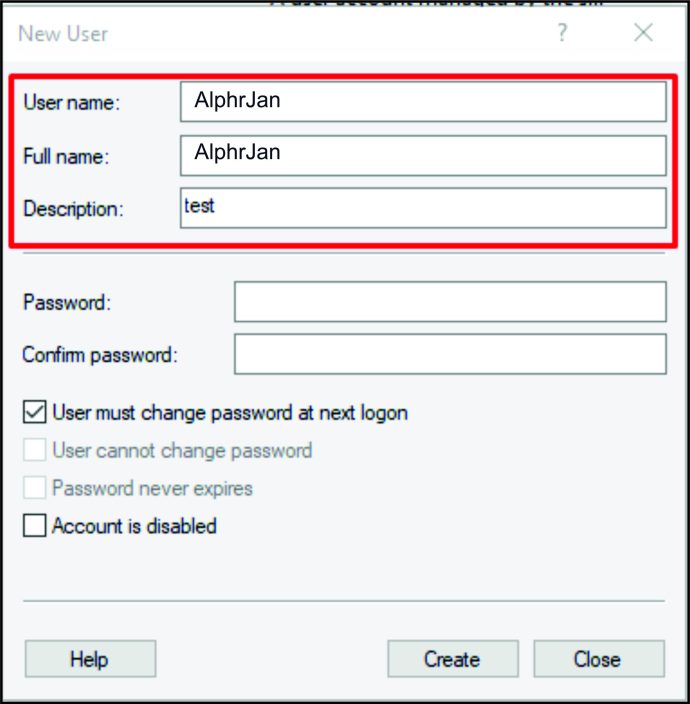
- নিশ্চিত করুন যে "ব্যবহারকারীকে পরবর্তী লগঅনে পাসওয়ার্ড পরিবর্তন করতে হবে" এর পাশের বাক্সে টিক দেওয়া নেই।
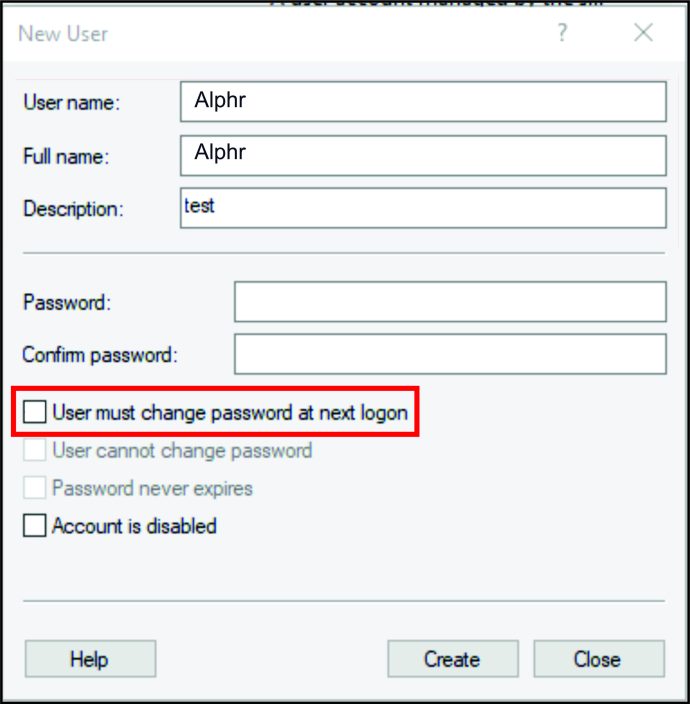
- "তৈরি করুন" এ আলতো চাপুন।
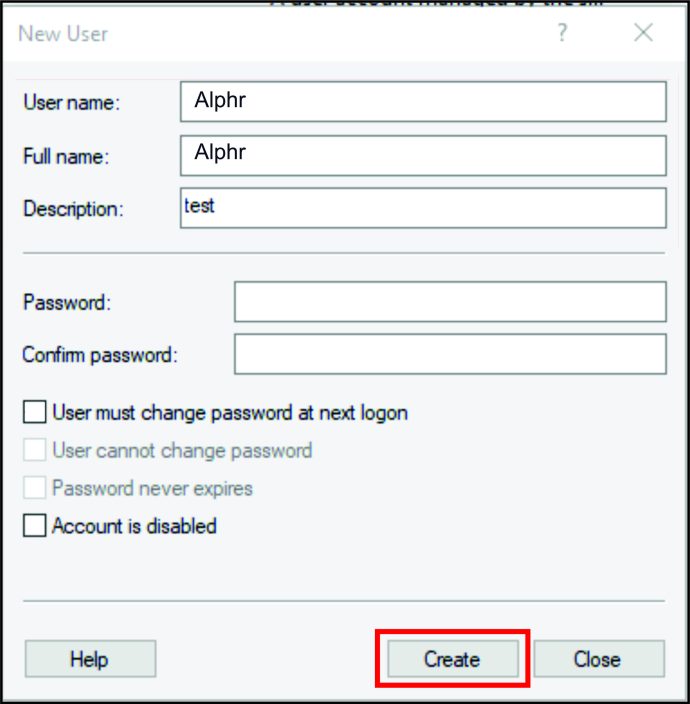
পরবর্তী ধাপ হল এই নতুন ব্যবহারকারীর সাথে একটি ফোল্ডার শেয়ার করা। এটি কিভাবে করতে হবে:
- ফোল্ডারে ডান ক্লিক করুন এবং "বৈশিষ্ট্য" এ ক্লিক করুন।
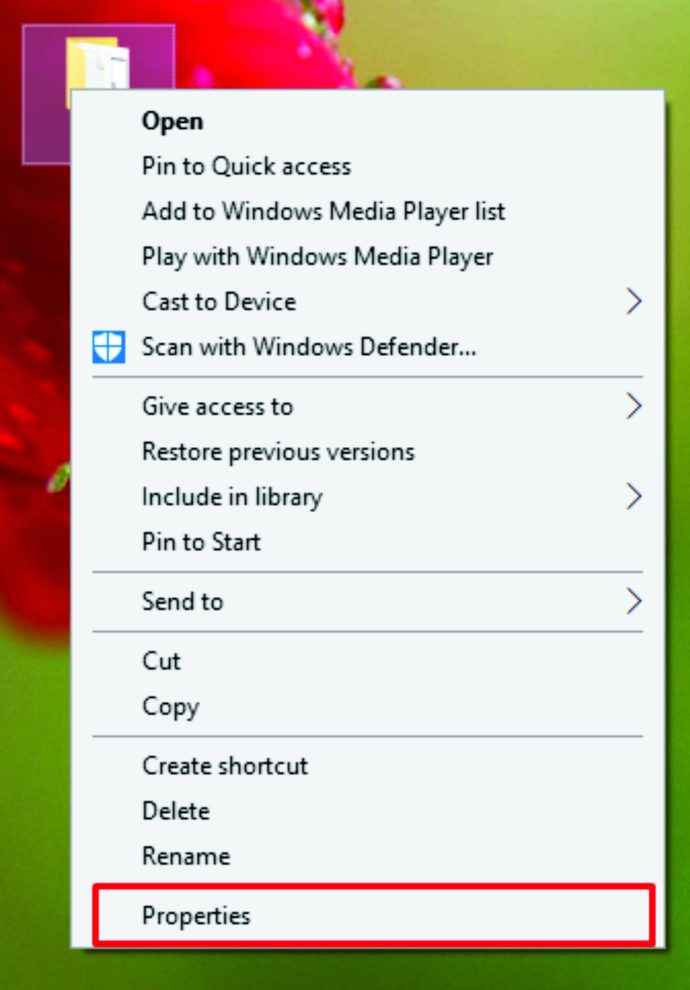
- "শেয়ারিং" নির্বাচন করুন।

- এরপরে, "শেয়ার" বোতামে ক্লিক করুন। এখানে আপনার তৈরি করা নতুন ব্যবহারকারী বেছে নেওয়া উচিত।
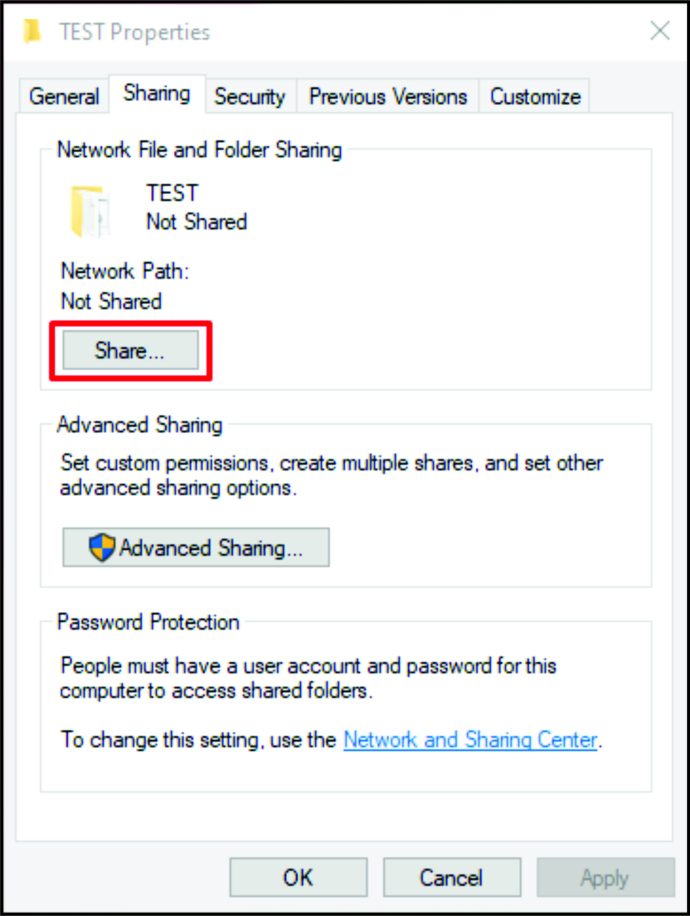
- এই ব্যবহারকারীকে খুঁজে পেতে ড্রপ-ডাউন তীরটিতে ক্লিক করুন। তারপরে, "যোগ করুন" টিপুন।
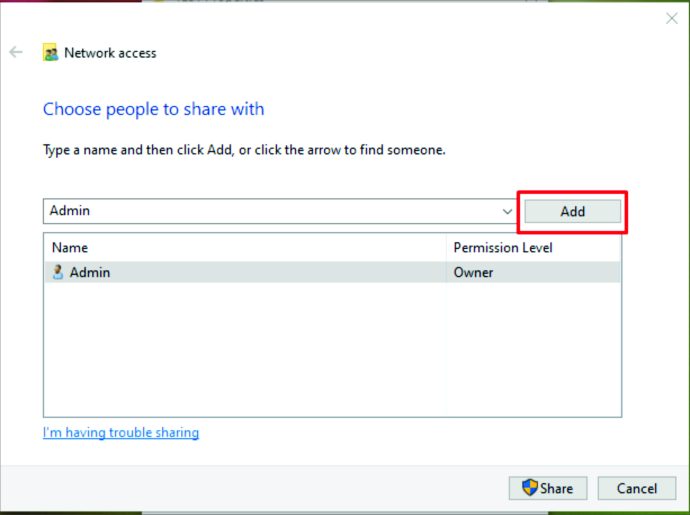
- একবার আপনি এটি যোগ করলে, এটির পাশে "পড়ুন/লিখুন" নির্বাচন করুন।
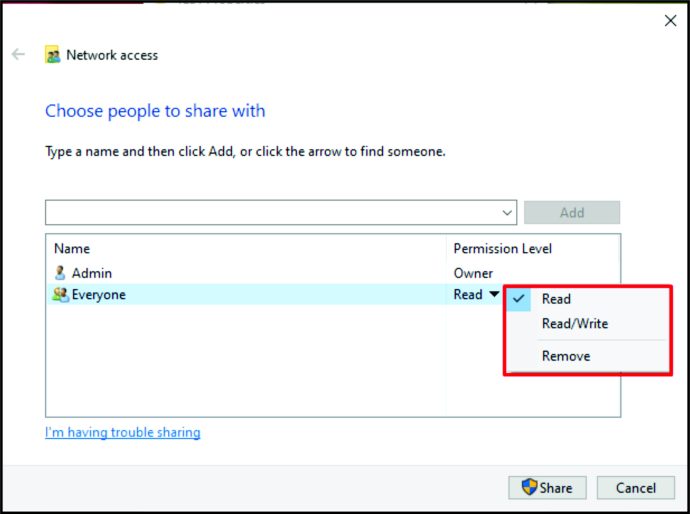
- "শেয়ার করুন" এ আলতো চাপুন।
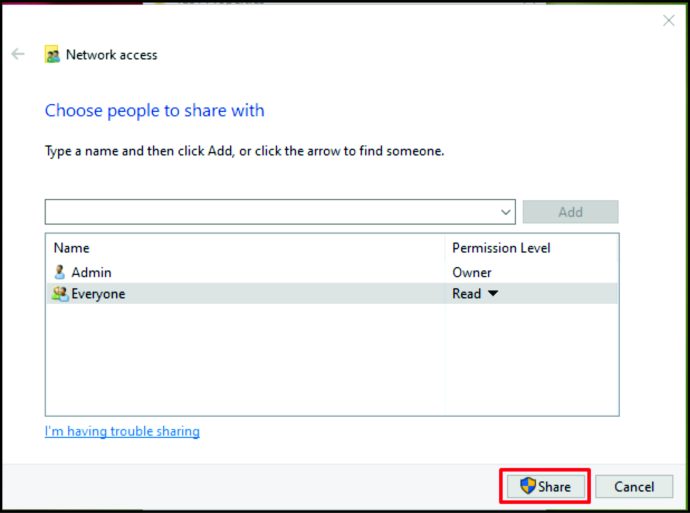
আপনি এখন অন্য নেটওয়ার্কে একটি ফোল্ডার ভাগ করছেন৷ যখন অন্য ব্যবহারকারী ফোল্ডারটি অ্যাক্সেস করার চেষ্টা করেন, তখন তাদের ব্যবহারকারীর নাম এবং আপনার তৈরি করা পাসওয়ার্ড টাইপ করতে হবে।
অতিরিক্ত প্রায়শই জিজ্ঞাসিত প্রশ্নাবলী
নিম্নলিখিত বিভাগে, আমরা পাসওয়ার্ড সুরক্ষিত ফোল্ডার সম্পর্কিত সর্বাধিক জিজ্ঞাসিত প্রশ্নগুলি অন্বেষণ করব৷
আপনি কিভাবে একটি সংকুচিত ফোল্ডারে একটি পাসওয়ার্ড যোগ করবেন?
একটি পাসওয়ার্ড দিয়ে একটি সংকুচিত ফোল্ডার রক্ষা করতে, আপনাকে প্রথমে "7-Zip" অ্যাপটি ডাউনলোড করতে হবে এবং এটি ইনস্টল করতে হবে। এটি সেট হয়ে গেলে, আপনার যা করা উচিত তা এখানে:
• কম্প্রেস করার জন্য ফাইল এবং ফোল্ডার নির্বাচন করুন।

• রাইট-ক্লিক করুন এবং "7-জিপ"-এ আলতো চাপুন৷

• তারপর, "আর্কাইভে যোগ করুন" এ ক্লিক করুন।

• আপনি একটি নতুন উইন্ডো দেখতে পাবেন। এই সংরক্ষণাগারের জন্য নাম টাইপ করুন.

• "আর্কাইভ ফর্ম্যাট"-এর অধীনে, "জিপ" বেছে নিন।

• "এনক্রিপশন" খুঁজুন। জিপের জন্য পাসওয়ার্ড টাইপ করুন।


• "এনক্রিপশন পদ্ধতি" এর পাশে "ZipCrypto" নির্বাচন করুন।

• সবশেষে, "ঠিক আছে" এ ক্লিক করুন।

কেন আমি পাসওয়ার্ড একটি ফোল্ডার রক্ষা করতে পারি না?
আপনি যদি পাসওয়ার্ড দিয়ে একটি ফোল্ডার সুরক্ষিত করতে না পারেন, তাহলে ডিভাইসটিতে এই বিকল্পটি না থাকার সম্ভাবনা রয়েছে। উদাহরণস্বরূপ, এটি আইফোনের ক্ষেত্রে। অথবা, আপনি একটি ভাগ করা ফোল্ডার এনক্রিপ্ট করতে চাইতে পারেন, কিন্তু আপনি করতে পারবেন না কারণ আপনার কাছে উইন্ডোজ হোম সংস্করণ নেই।
আপনার ডেটা রক্ষা করুন
যখন আপনার কম্পিউটারে, আইফোনে বা Google ড্রাইভে সংবেদনশীল ডেটা থাকে, তখন এটিকে সুরক্ষিত রাখা অত্যন্ত গুরুত্বপূর্ণ৷ আপনি দেখতে পাচ্ছেন, আমরা বিভিন্ন ডিভাইসে ফোল্ডার এবং ডেটা এনক্রিপ্ট করার জন্য বিভিন্ন পদ্ধতি তালিকাভুক্ত করেছি।
ফোল্ডার রক্ষা করার জন্য আপনার কারণ কি? নীচের মন্তব্য বিভাগে আপনার চিন্তা আমাদের জানতে দিন.